
Вам когда-нибудь хотелось спрятать профиль в Инстаграме* от всех? Или удалить его, чтобы постоянные уведомления не мешали работе? В этих случаях останавливает одно – не хочется терять все посты, переписки, фото и лайки. Но аккаунт в Инстаграме* можно просто заморозить на время и разморозить тогда, когда он понадобится.
Наверняка у большинства пользователей Инстаграма* хоть раз появлялось желание удалить свой аккаунт. Если удалить его полностью, все публикации с фото и видео, а также отметки «Нравится», комментарии и подписчики пропадут без возможности все восстановить. На такой случай Инстаграм* разработал функцию заморозки аккаунта – сохраняются и просто скрываются все лайки и активности. Сделать это можно с компьютера или с помощью небольшой хитрости.
Зачем замораживать аккаунт в Инстаграме*
Причины для временной блокировки профиля бывают разные. Случается, что пользователю хочется отдохнуть от соцсетей, а постоянные уведомления раздражают. Или кто-то просто завел новый профиль а старый заморозил. Возможно, пропала нужда в дальнейшем ведении блога компании, который раньше приносил лиды и был популярен. Или решили развивать блог в другом направлении с самого начала, но удалять все старое не хочется.
Если же вы просто не знаете, о чем дальше писать в свой блог, читайте наши статьи. Нужны свежие идеи для постов – загляните в статью «О чем писать в Инстаграме*: 20 вечных тем для блога». Нужны подходящие инструменты для работы – стоит обратить внимание на «15 инструментов для создания контента в Инстаграм*».
В любом случае, если вы решите заморозить аккаунт – ваш профиль и его наполнение, все ваши действия на сайте, комментарии и лайки не удалятся. Они будут скрыты до тех пор, пока вы не восстановите аккаунт. Главное – не забывайте данные от своей учетной записи.
У Инстаграма* есть условие. Деактивировать свой аккаунт вы можете не чаще одного раза в неделю. Это настройка конфиденциальности, чтобы пользователи не использовали поддельные учетные записи.
Если вы просто устали каждый день публиковать записи, можно поступить проще и одновременно полезнее для аккаунта и для его владельца. Просто запланируйте сразу много постов с помощью сервиса отложенного постинга SMMplanner. Подготовьте посты и идите заниматься другими делами – публикации выйдут в назначенные для них дни и часы. А вы сможете отдохнуть и найти идеи для работы где-то еще. При регистрации по ссылке на SMMplanner вы получите бесплатный доступ ко всему функционалу на 2 недели. Если вы искали повод попробовать автоматизировать работу – вот он :–)
Как заморозить аккаунт в Инстаграме* с телефона
Если вы все-таки решились и настроены временно заморозить свой профиль в Инстаграме* без потери аккаунта, то вот небольшая инструкция:
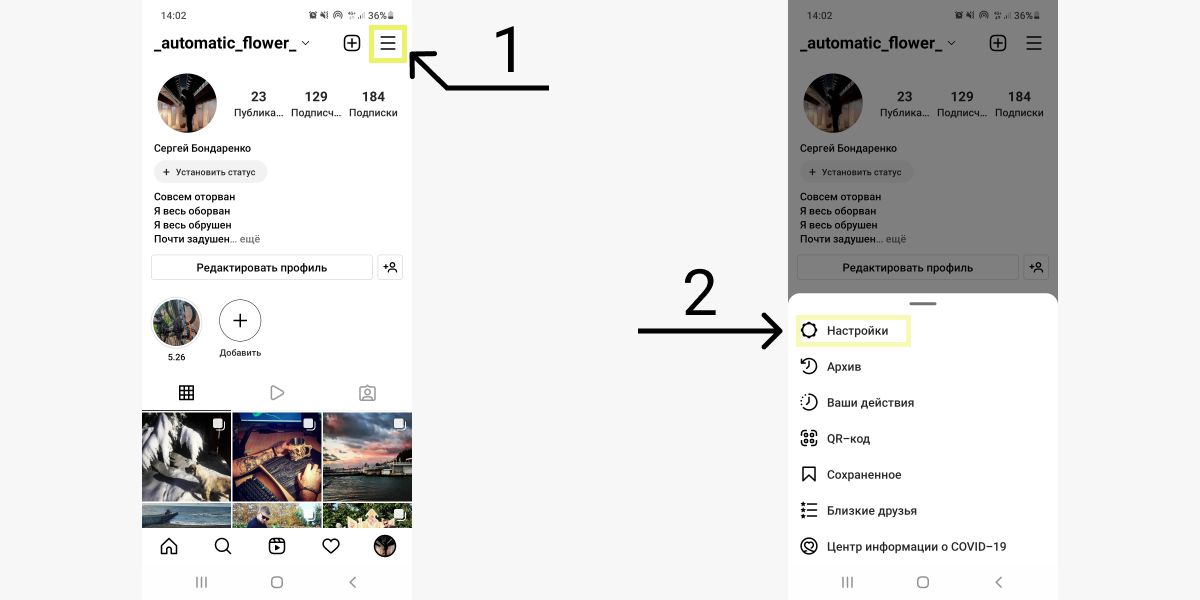
Зайдите в свой профиль в Инстаграме* и нажмите на бургер-меню – 3 горизонтальные линии в правом верхнем углу. В появившемся окне выберите «Настройки».
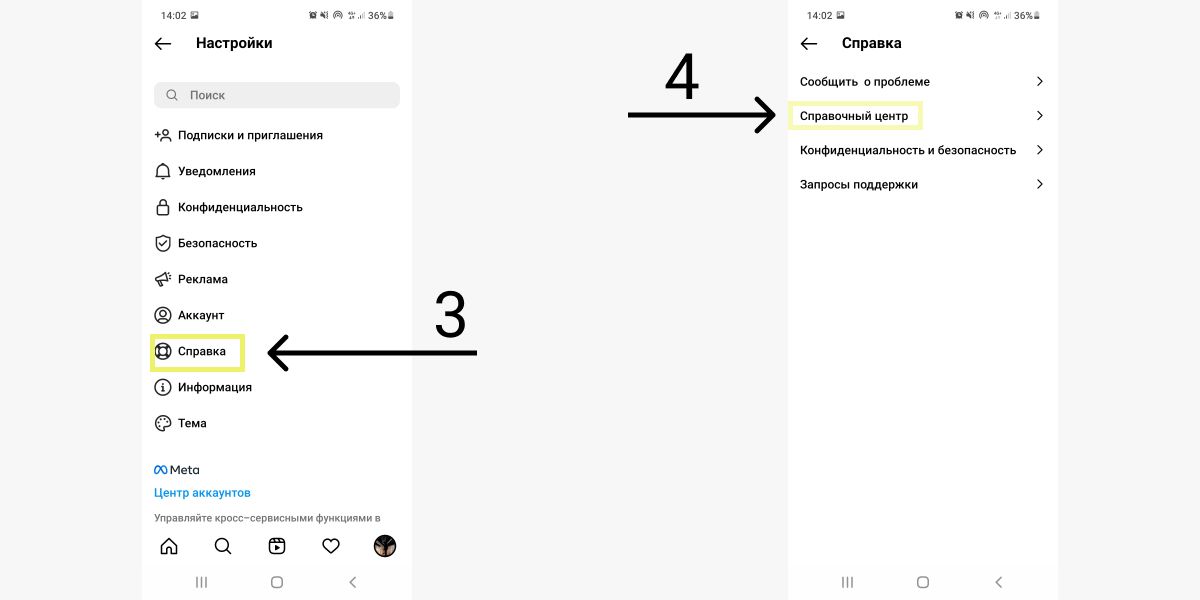
Далее нажмите «Справка» и после открытия следующего окна – «Справочный центр».

Вы попали в Справочный центр Инстаграма*. Здесь можно найти много полезной информации как о самом сайте, так и конкретно о вашем профиле.
Но мы здесь для того, чтобы заморозить аккаунт в Инстаграме* с телефона. Поэтому нажимаем на бургер-меню и в новом окне выбираем «Управление аккаунтом».
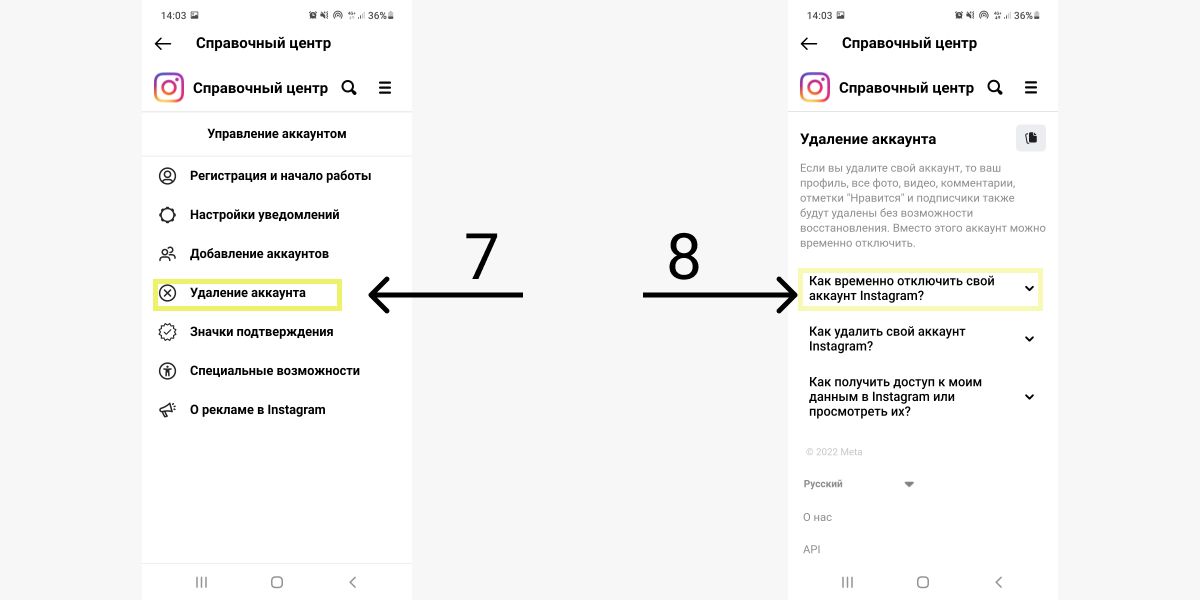
В меню управления аккаунтом необходимо выбрать «Удаление аккаунта». И если вы еще не передумали замораживать свой профиль, выбирайте справку «Как временно отключить свой аккаунт Instagram*?» Иначе можно нечаянно лишиться профиля полностью.
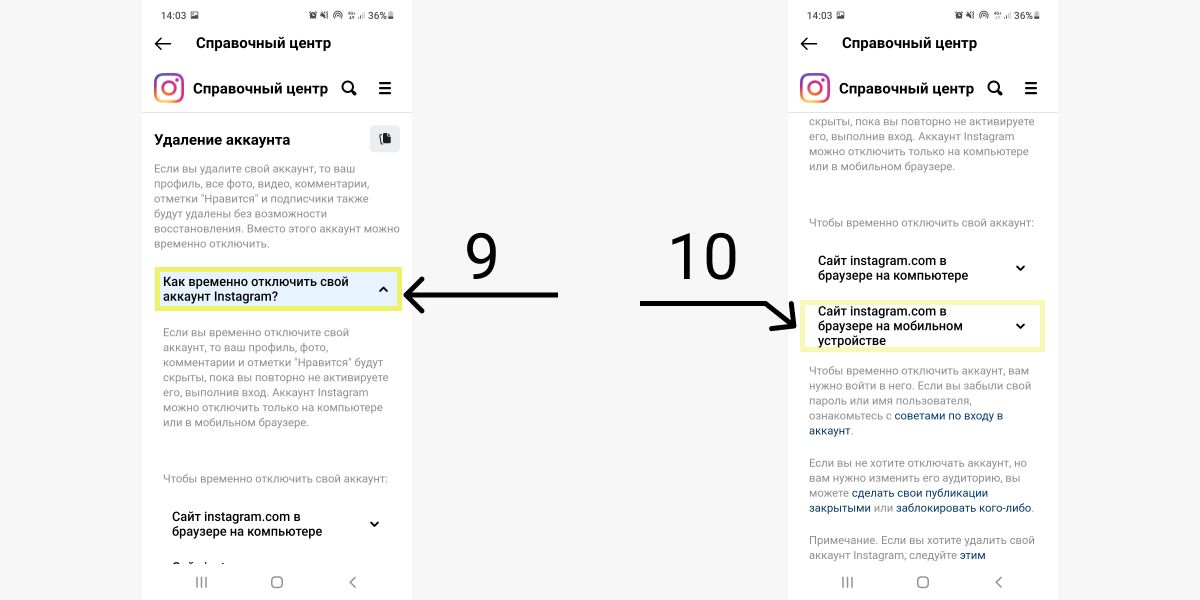
В открывшейся справке нужно выбрать «Сайт instagram.com в браузере на мобильном устройстве».
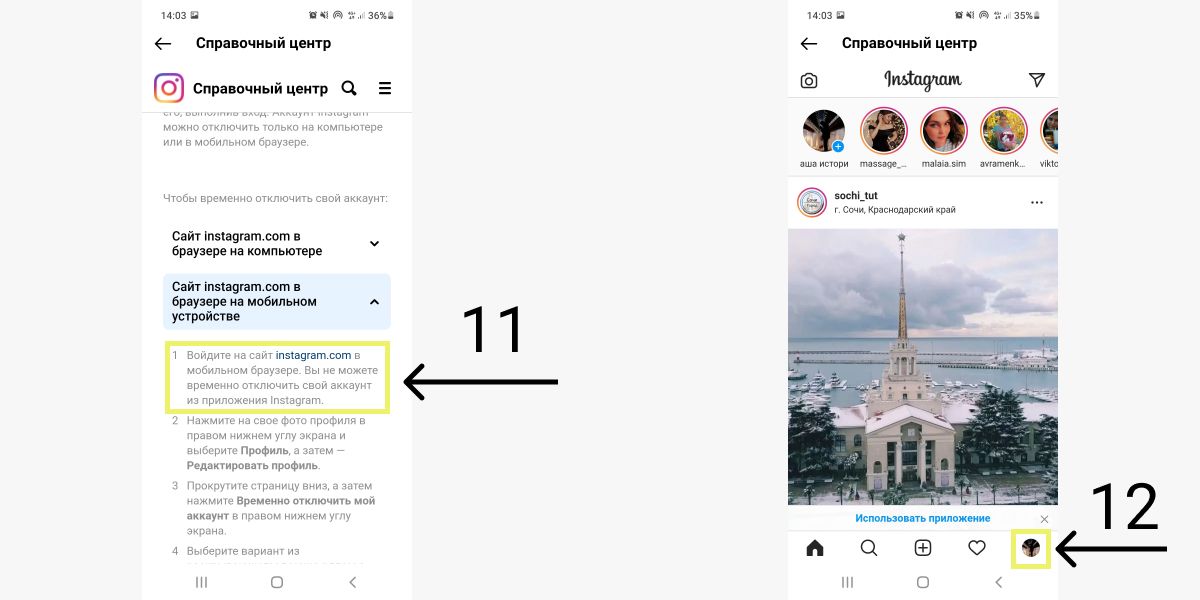
Кликните на ссылку и перейдете на вашу страницу, которая откроется в браузере вашего смартфона. Зайдите на главную страницу вашего профиля, для этого нажмите на фото профиля в правом нижнем углу.
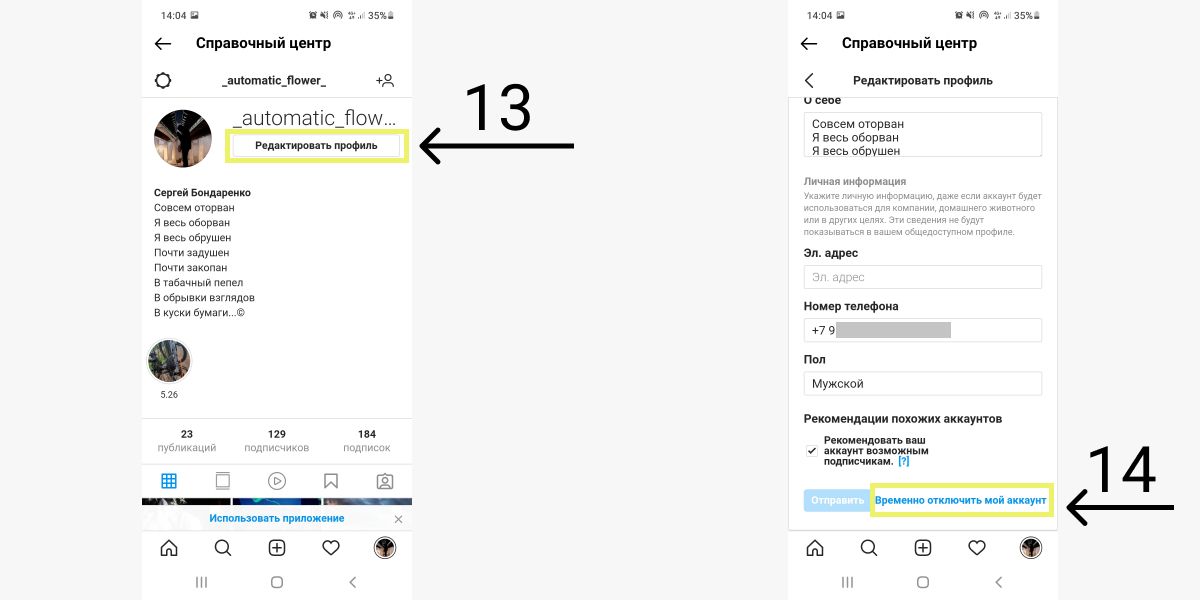
Теперь нажмите «Редактировать профиль» и прокрутите страницу вниз, чтобы выбрать «Временно отключить мой аккаунт».
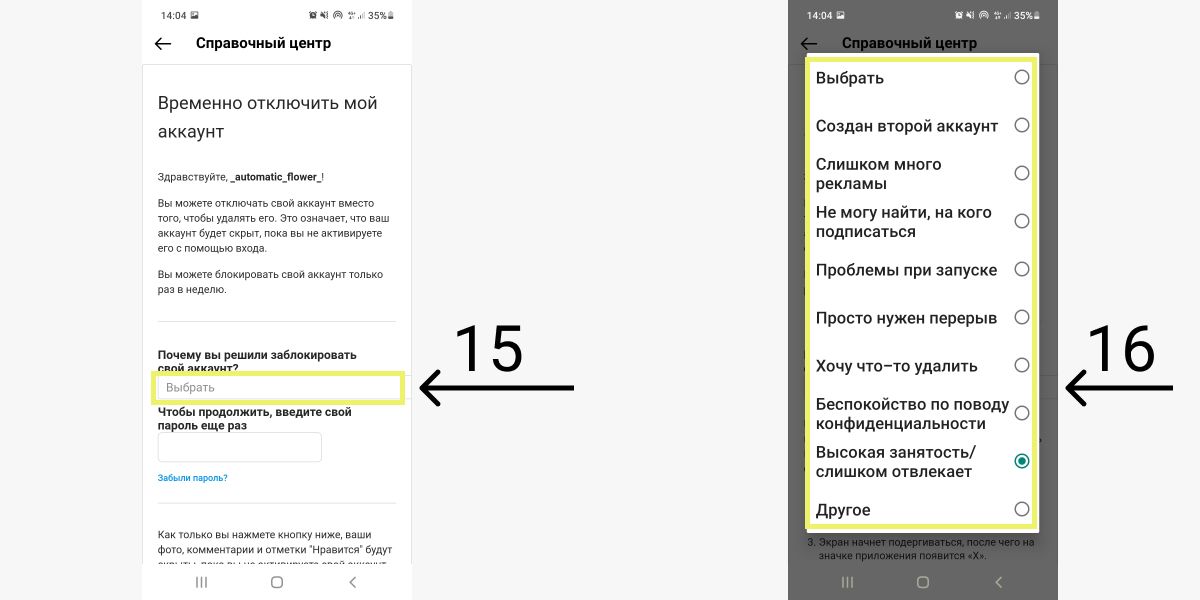
Помните, что мы тут, чтобы заморозить Инстаграм*-аккаунт на время, а не удалить его полностью. Можно не переживать, вы в любой момент сможете восстановить свой аккаунт, а пока ваши публикации, комментарии и лайки будут скрыты – только временно.
Система спросит: «Почему ва решили заблокировать свой аккаунт?» Вы можете выбрать любой понравившийся ответ из предложенных. Если ни один из вариантов не нравится, вы можете выбрать «Другое» и написать свой ответ. Система примет любой ответ.
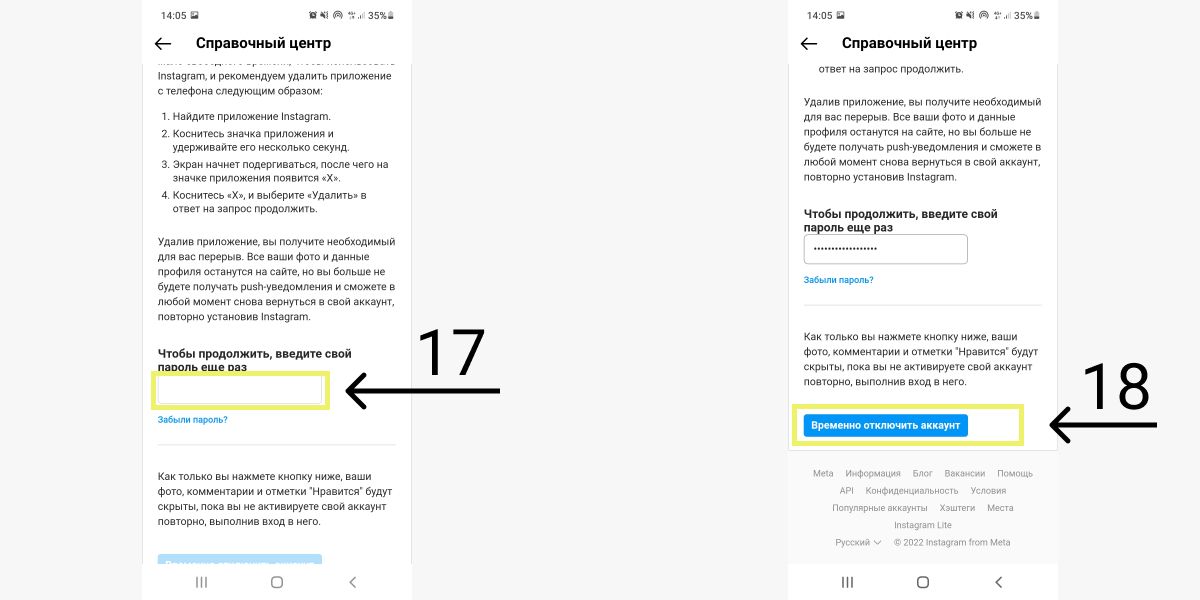
Введите пароль от вашей учетной записи и нажмите «Временно отключить аккаунт».
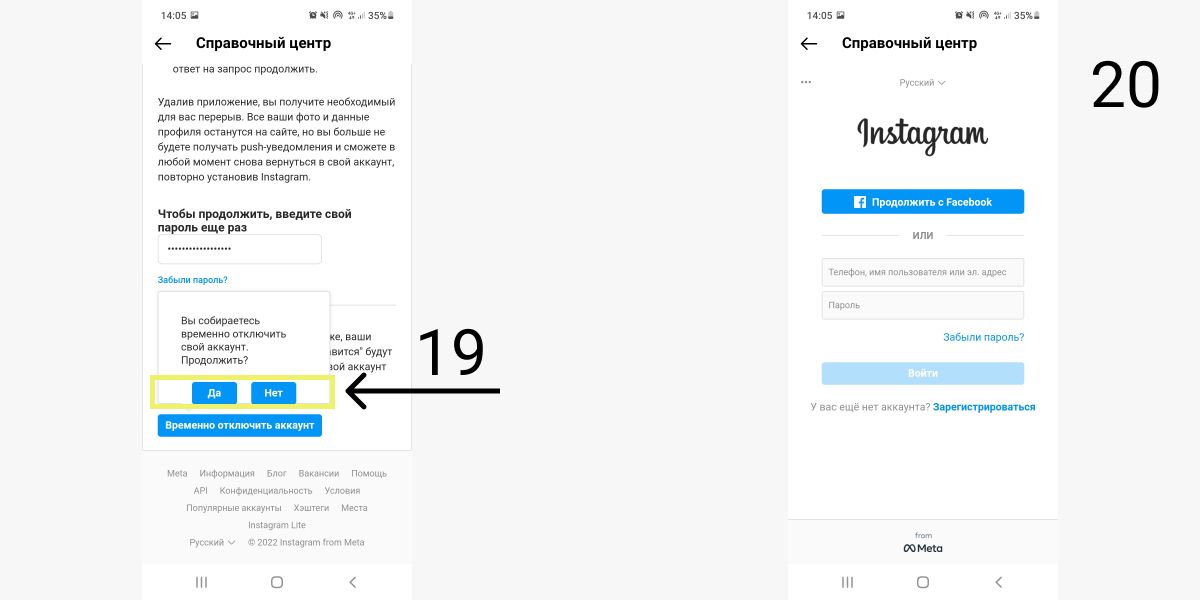
Так просто Инстаграм* вас не отпустит и предложит на секунду задуматься: «Вы собираетесь временно отключить свой аккаунт. Продолжить?» Выбираете вариант ответа, в нашем случае это «Да», и получаете замороженный аккаунт в Инстаграме*.
Кстати, если не хочется развивать новый аккаунт, можно купить готовый с живыми подписчиками. Нужно ли это и насколько это выгодно – читайте в нашей статье «Зачем покупать аккаунт в Инстаграме* с живыми подписчиками».
Как заморозить аккаунт в Инстаграме* с компьютера
Процедура заморозки профиля в Инстаграме* с компьютера та же, что и через браузер смартфона. Вы можете заморозить свой аккаунт с веб-версии Инстаграма* или через официальное приложение, предустановленное для ПК.
Мы это сделаем при помощи расширения «INSSIST|Веб-помощник для Instagram*» от Google Chrome. Это расширение полезно своим функционалом, позволяет пользоваться Инстаграм*ом с компьютера и выполнять операции, доступные в официальном мобильном приложении, но не доступные в веб-версии.
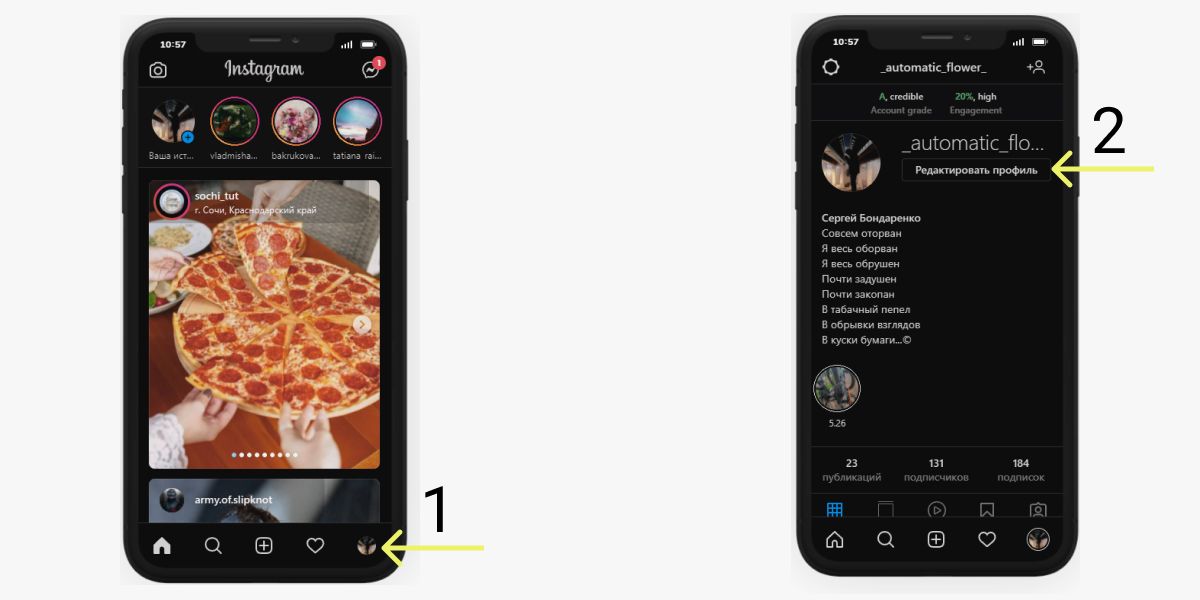
Нажмите на фото профиля, а затем – «Редактировать профиль».
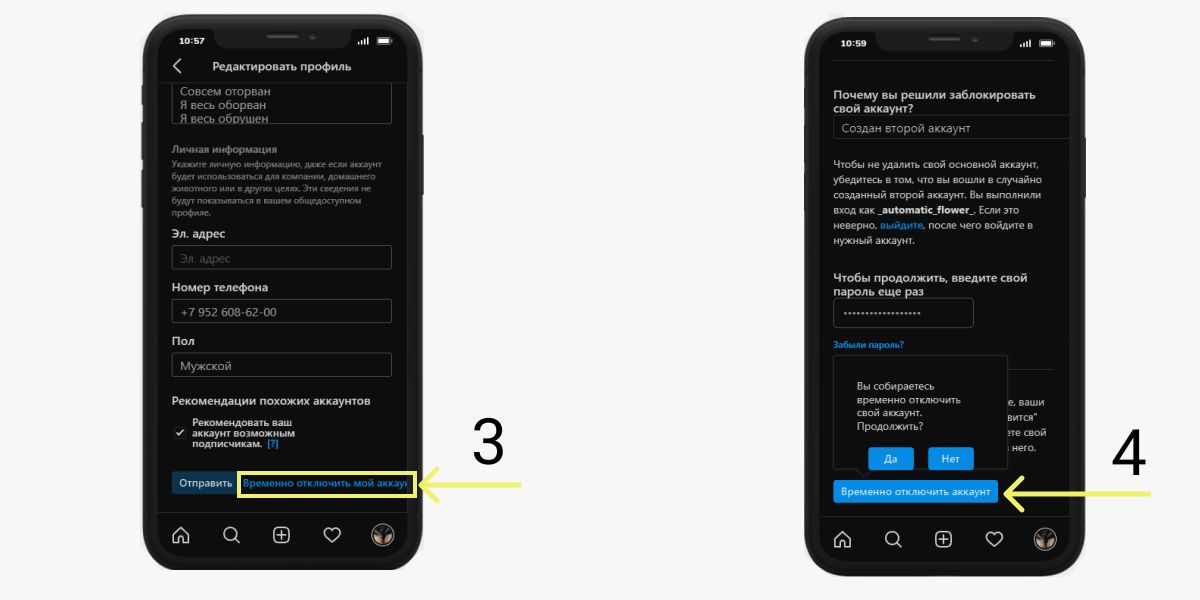
Затем кликаем на «Временно отключить мой аккаунт». После того как вы ввели пароль и ответили на вопрос «Почему вы решили заблокировать свой аккаунт?», нажмите «Временно отключить аккаунт» и выберите «Да».
Все, ваш профиль временно заморожен.
Если все-таки возникли какие-то проблемы, можно обратиться в техподдержку. О том, какими способами можно к ним обратиться, мы писали в статье «4 способа обратиться в техподдержку Инстаграма*». Там мы рассказали, как это сделать без проблем и задержек и когда ждать ответа от компании.
Как восстановить замороженный аккаунт в Инстаграме*
Если вас все еще пугает мысль, что вы заморозили все свои посты и лайки, мы спешим вас успокоить. Чтобы восстановить замороженный аккаунт, достаточно зайти в приложение Инстаграма* и ввести логин и пароль от вашей учетной записи.
Также можно воспользоваться любым браузером, зайти на сайт instagram.com и точно так же, как и в приложении, ввести свои данные. Все как обычно. Ввели логин и пароль – и готово. Страница снова активна.
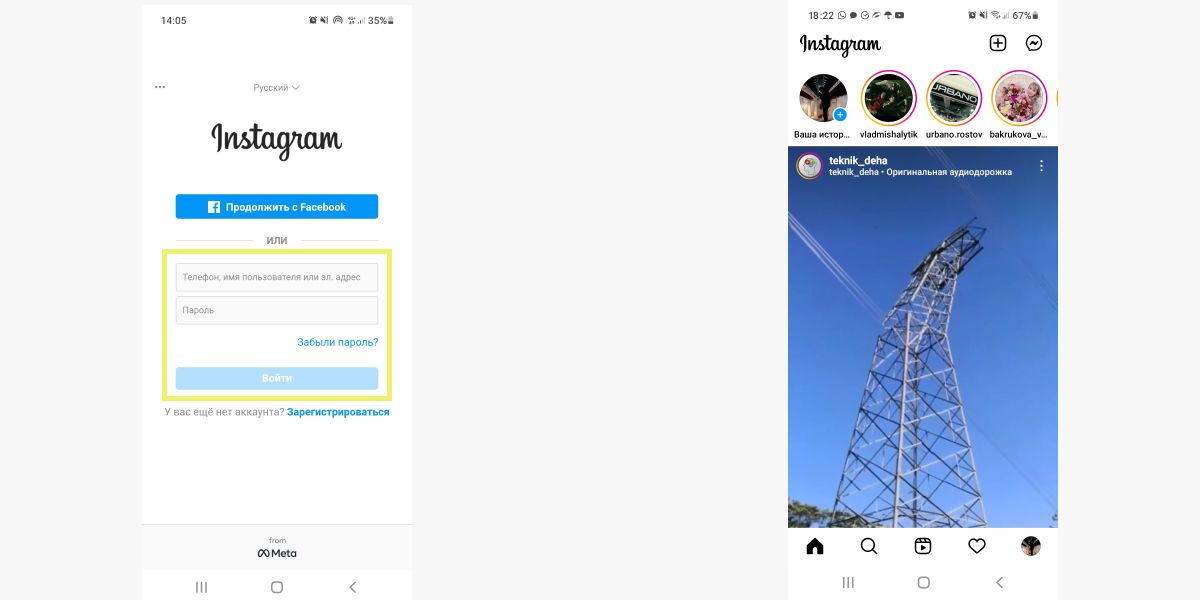
Если решите восстанавливать профиль и продавать через него товары или услуги – читайте статью «Как оформить профиль в Инстаграме* для продажи услуг». В ней мы рассказывали, как подготовить аккаунт, чтобы люди понимали, что они смогут купить и почему это надо сделать именно в вашем профиле.
Кстати, узнать больше о работе с платформой Инстаграма*, рекламой и всем остальным можно на курсах SMM.school. Там вам расскажут, как запускать рекламу, создавать подходящий профилю контент, продвигать аккаунт и не только.
В заключение
Мы разобрали, как временно заморозить Инстаграм* без потери аккаунта. Легким движением руки активный профиль Инстаграма* превращается в замороженный. Главное во всем этом – не терять логин и пароль, а лучше их где-нибудь записать. Еще один вариант – привязать свой профиль к Фейсбуку*. Тогда процесс восстановления пройдет еще быстрее.
Больше об Инстаграме*, нюансах работы соцсети, публикации контента и его создании – в нашем блоге.

Зачем временно блокировать инстаграм
Если пользователь захотел временно отключить свой instagram, то его профиль, отметки, лайки будут скрыты до тех пор, пока личная страница не будет активирована.
MUSTHAVE-сервисы для вашего Instagram!
TapLike — продвижение Instagram. Покупка подписчиков, лайков, просмотров сторис, комментарии. Качественная аудитория! 100% гарантия безопасности от сервиса!
Instahero — моментальная очистка Instagram-аккаунта от ботов! Сделай анализ профиля бесплатно!
Причины временной блокировки могут быть самые разные:
- Больше уделять внимание учебе или работе, не отвлекаться на перелистывание ленты, потратить свободное время с пользой.
- Попробовать пожить без социальных сетей и устроить себе отдых.
- Скрыться от посторонних или знакомых глаз, не выставлять свою жизнь напоказ.
- Если человек участвовал в розыгрышах, выступал в качестве спонсора и не хочет массовой отписки подписчиков.
- Есть подозрения, что на личную страницу массово жалуются.
- Появилось желание удалить страницу на определенное время.
- Появилось большое количество раздражающей рекламы.
- Был создан второй профиль.
И во всех этих случаях желательно не просто закрыть аккаунт, а временно удалить/заблокировать. При временной заморозки все данные сохраняются в системе. После этого его можно будет восстановить. Все фото, видео, количество подписчиков и диалоги – все сохранится на прежних местах.
Также рекомендуется ознакомиться с интересными моментами:
- Блокировать страницу можно не более одного раза в неделю.
- Не стоит путать временную заморозку с полной деактивацией. Во втором случае восстановить ничего не получится.
Инструкция по временной блокировки
На месте заблокированной странице ничего не будет. Если другой человек перейдет по ссылке «@имя аккаунта», то откроется пустой экран. Никакого описания профиля, никакой аватарки. А те, кто не был подписан, они даже через поиск не смогут найти страницу.
Важно! Прежде чем приступать к блокировке страницы, необходимо вспомнить логин и пароль. Также проверить привязанную электронную почту и пароль от нее. Рекомендуется привязать аккаунт к Фейсбуку, чтобы потом быстро и без проблем все восстановить назад.
Все действия простые и понятные:
Первым делом нужно зайти в браузер и открыть сайт instagram.com. Пройти авторизацию.
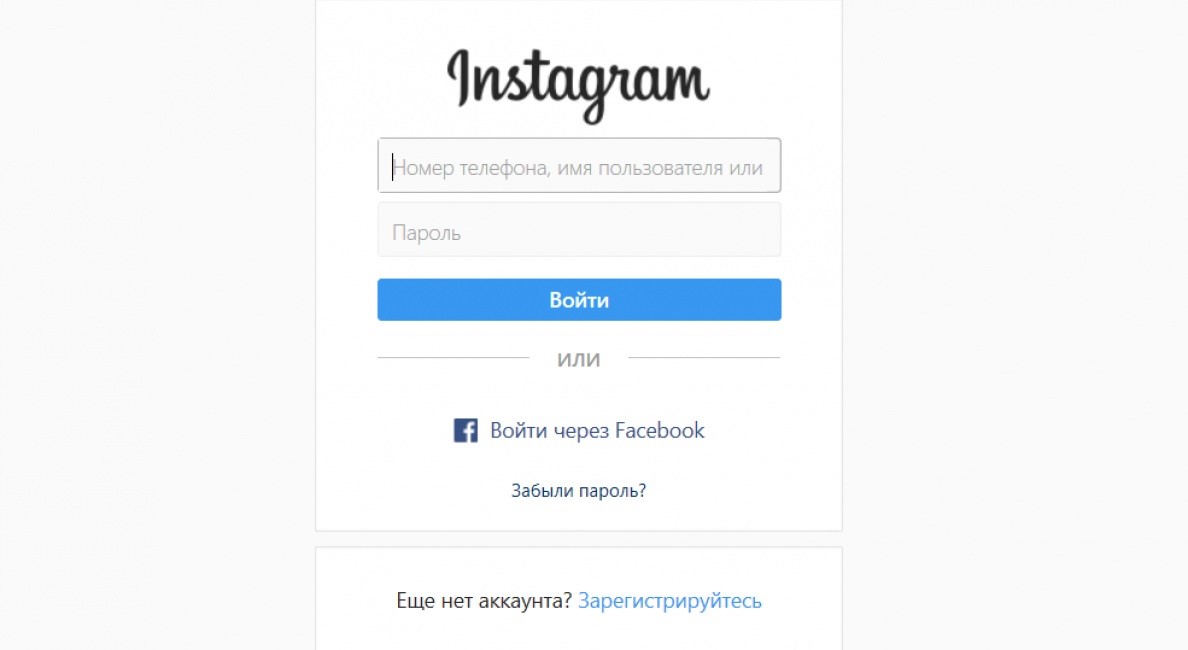
Перейти в меню «Редактировать профиль».
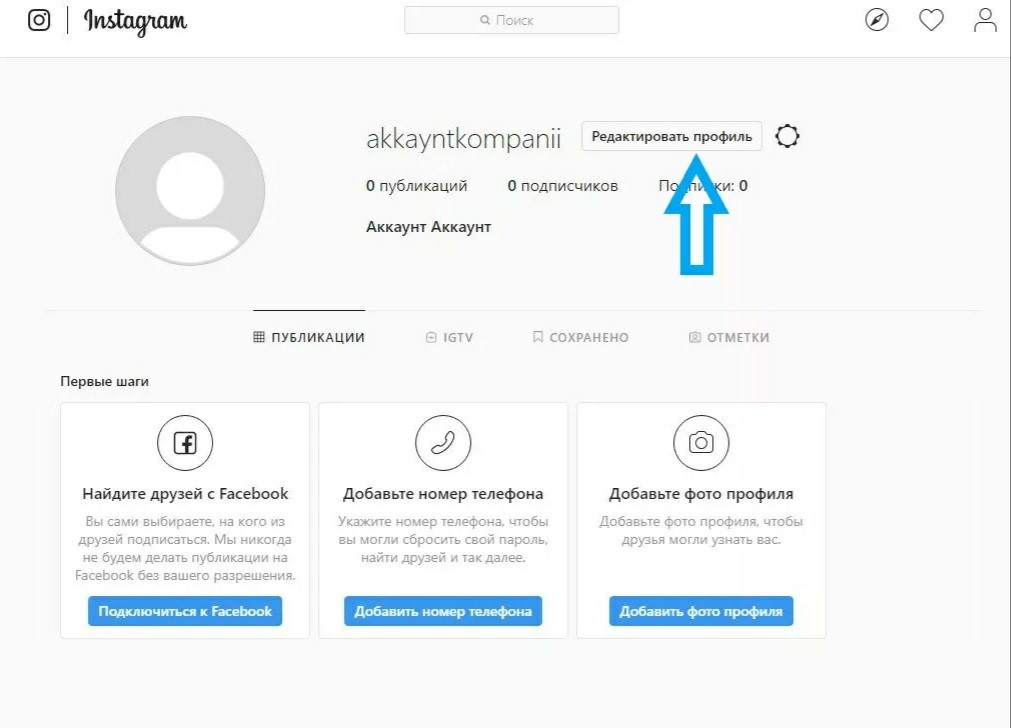
Прочитать информацию. Затем спуститься вниз, где будет ссылка с названием «Временно заблокировать свой аккаунт».
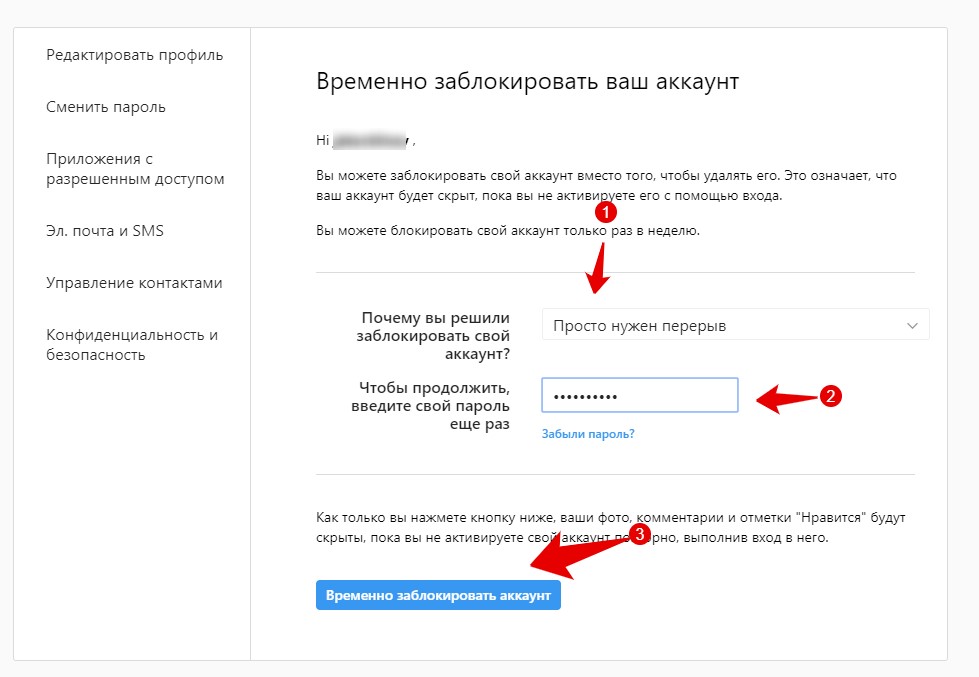
На этой же странице необходимо указать причину блокировки. Потом ввести пароль и нажать на кнопку «Временно заблокировать аккаунт».
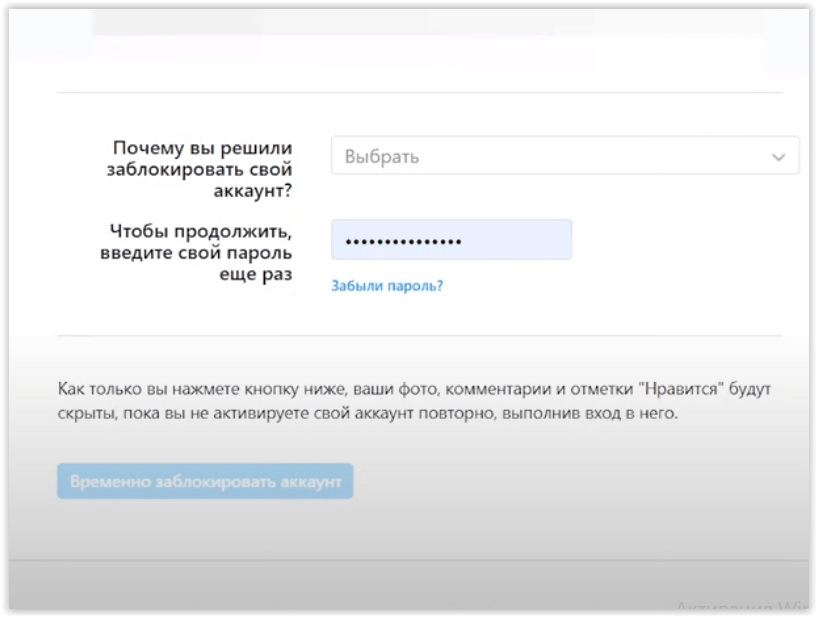
Если все действия были правильно проделаны, то личная страница перестанет быть доступной другим пользователям.
Как временно заблокировать Инстаграм с IOS/Android
Instagram-аккаунт можно отключить только на компьютере или же в мобильном браузере. Осуществить все действия по временному удалению аккаунта через официальное приложение невозможно.
Пошаговая инструкция:
Зайти в Instagram через мобильный браузер. Осуществить вход.
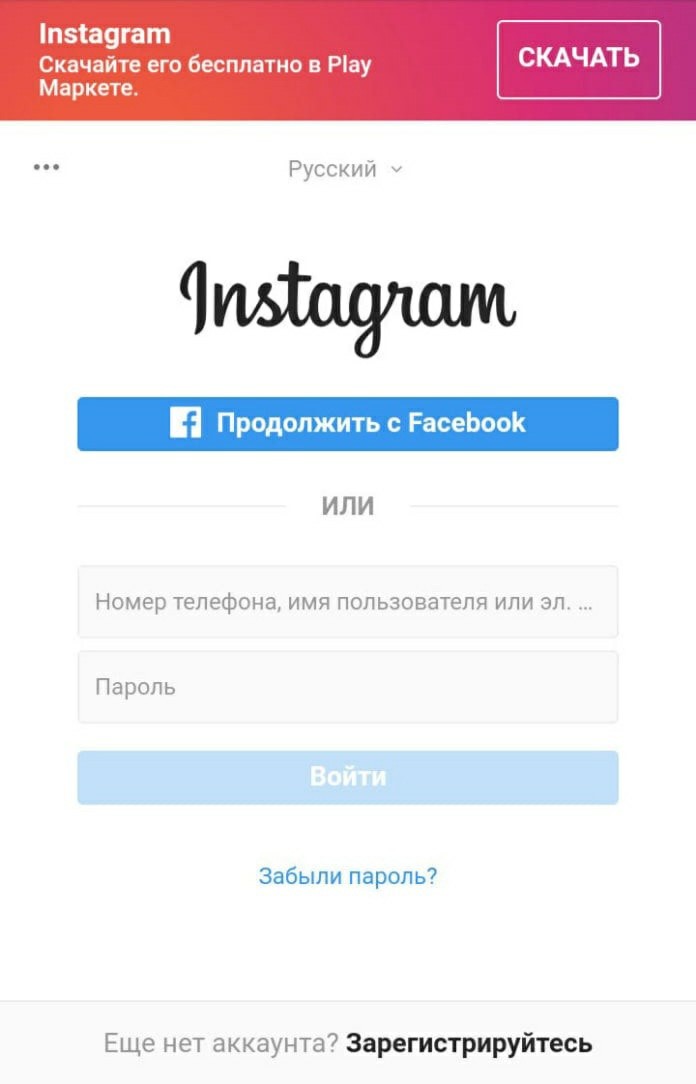
Нажать на аватарку в правом нижнем углу и выбрать «Профиль». Далее «Редактировать профиль».

Дойти до конца страницы и найти сообщение «Временно отключить аккаунт».

Откроется меню, где нужно будет указать причину блокировки. Затем повторно ввести пароль. Нажать на «Временно заблокировать аккаунт».
Как восстановить свой аккаунт
Если человек захочет снова вернуть свой временно заблокированный аккаунт, то он сделает это в два клика. Здесь важно помнить, что отключение учетной записи осуществляется не сразу. Чтобы восстановить страницу должно пройти 24 часа с момента ее блокировки. Нужно открыть главную страницу инстаграм. В пустых полях вписать свой логин и пароль.
Если вы заблокировали аккаунт, но не помните свой пароль?
Восстановление страницы возможно только при вводе данных (пароля и имени). Если пользователь забыл пароль и не записал его, то необходимо обратиться за помощью в техническую поддержку. Сотрудник потребует предоставить доступ к активной странице Фейсбука или номер телефона, который был привязан к Instagram.
Можно предоставить электронный адрес почты.
Важно! Администраторы могут задать дополнительные вопросы или попросить сделать фотографию с письмом от тех.поддержки.
Если на почту/телефон ничего не пришло
Письмо могло не прийти по разным причинам:
- Неверно указали номер телефона или эл.почту при регистрации.
- Возникла техническая проблема у Instagram.
- Отсутствует интернет-соединение.
- Произошел внутренний сбой при соединении.
Если никакой информации не поступило, то для начала нужно проверить папку «Спам» в электронной почте. Возможно, письмо попало именно туда. Можно попытаться восстановить страницу через Фейсбук. Это может помочь только в том случае, если раннее была осуществлена привязка. В других случаях рекомендуется обратиться в тех.поддержку.
А если я хочу удалить инстаграм-аккаунт навсегда?
Временно заблокировать свой Instagram достаточно просто. Но некоторые пользователи хотят навсегда удалиться из этой социальной сети. Рекомендуется заранее перенести фотографии из социальной сети на телефон.
Схема действий следующая:
В первую очередь нужно зайти в настройки аккаунта.
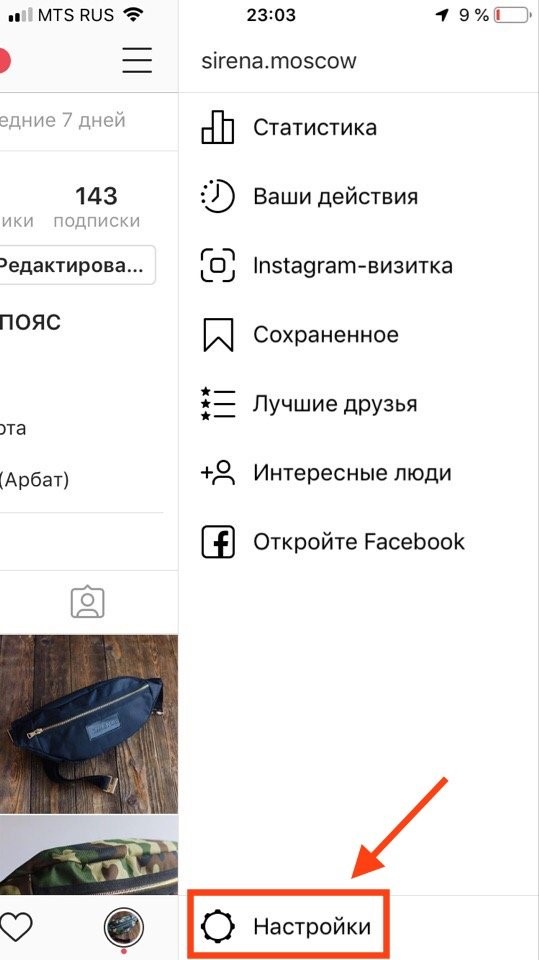
Найти меню «Справка», а затем «Справочный центр». Выбрать пункт «Управление аккаунтом» – «Удаление» – «Как удалить профиль».

Следующий шаг – указать причину удаления. Потом ввести пароль, и выбрать пункт «Безвозвратно удалить мою страницу».
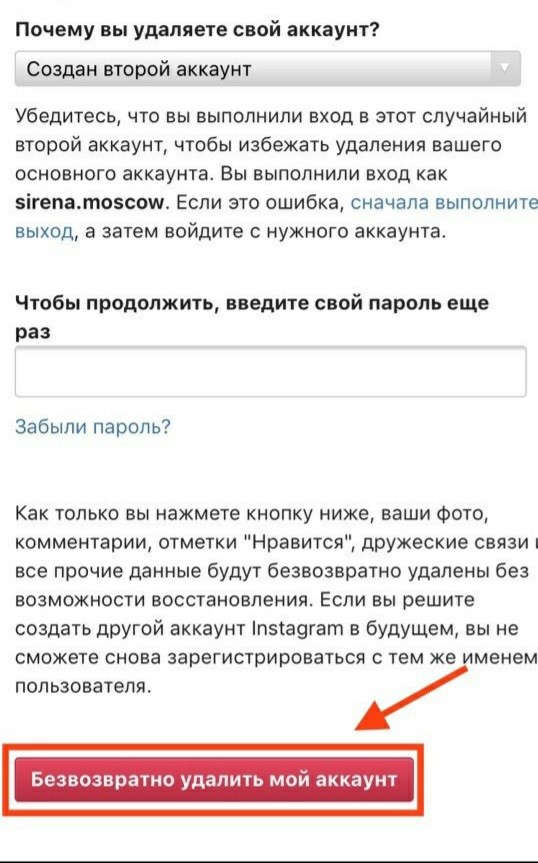
После проделанных действий восстановить учетную запись будет невозможно. Исчезнут все записи и материалы. Восстановить профиль уже нельзя.
Как удалить через iPhone
Инструкция практически идентична и не вызывает сложностей:
- Открыть профиль и пройти авторизацию.
- Следующий этап – зайти в настройки.
- Найти справочный центр, который располагается прямо в разделе «Настройки».
- Тапнуть на эту кнопку. Автоматически откроется ссылка из браузера.
- Следующий шаг – выбрать пункт «Управление аккаунтом».
- Выбрать опцию «Удалить». Перед пользователем появится инструкция с активной ссылкой. Нажать один раз.
- Откроется окно, где необходимо указать причину удаления. После выбрать «Удалить аккаунт». 13540
Видеоинструкция:
При отсутствии абсолютной уверенности в том, что аккаунт в Instagram вам больше не понадобится, не торопитесь окончательно удалять его. В такой ситуации лучше отключить свой аккаунт на время с возможностью его последующего восстановления. О данной функции и пойдет речь сегодня.
Содержание статьи:
- Что значит временно заморозить Инстаграме?
- Можно ли временно заблокировать Инстаграм на телефоне?
- Как временно заблокировать Инстаграм?
- Как восстановить временно заблокированный аккаунт в Инстаграм?
Что значит временно заморозить Инстаграме?
Временная блокировка аккаунта Инстаграм представляет собой заморозку своей страницы, при которой становится недоступен ваш профиль, фото, комментарии, лайки и прочее. Такая ситуация продолжается до тех пор, пока вы не активируете аккаунт снова. Выглядит временно заблокированный аккаунт для других пользователей как пустой экран.
Такая мера может понадобиться в разных ситуациях. К примеру:
- вы от кого-то скрываетесь и решили временно закрыть доступ к своему аккаунту;
- на ваш аккаунт идет атака со стороны конкурентов и вы боитесь получить бан от Инстаграма;
- вы хотите предотвратить массовую отписку ваших подписчиков, возникшую из-за какого-то негативного события, и вернуть свою страничку к жизни после того, как волна уляжется.
В любом случае, какова бы ни была причина для временного удаления аккаунта Инстаграм, порядок действий один и тот же. Рассмотрим его ниже.
Можно ли временно заблокировать Инстаграм на телефоне?
Временное удаление аккаунта Инстаграм возможно осуществить только в веб-версии соцсети. Сделать это через мобильное приложение на телефоне нельзя — там просто не предусмотрена такая функция. При этом не имеет значения, айфон у вас или устройство на андроид.
Поэтому, если вам нужно произвести временное удаление своего аккаунта Инстаграм, а под рукой у вас только ваш телефон, то нужно воспользоваться не приложением, а браузером, перейдя на официальную страницу Инстаграмм. Дальнейший порядок действий как для Android, так и для iPhone, будет абсолютно аналогичен решению поставленной задачи через компьютер, на примере которого алгоритм временной заморозки и рассмотрен в следующем разделе данной статьи.
Как временно заблокировать Инстаграм?
Как уже было сказано выше, первым делом следует зайти на официальный сайт Instagram и авторизоваться под учетной записью, которую хотите временно заблокировать.
Далее переходим на главную страницу своего профиля и нажимаем кнопку Редактировать профиль в правом верхнем углу окна:

Внизу открывшегося окна с настройками нажимаем кнопку Временно заблокировать мой аккаунт:

Далее предлагается выбрать причину, по которой производится временная блокировка:

Выбрав подходящую причину, вводим пароль от аккаунта и нажимаем Временно заблокировать аккаунт:

Подтверждаем свое намерение еще раз:

Аккаунт заморожен, свидетельством чему будет появление окна для входа в Инстаграмм.
Это один из самых простых способов удалиться из Инстаграм на время с возможностью последующего восстановления. Теперь я расскажу о том, как восстановить временно удаленный аккаунт в Инстаграме.
Как восстановить временно заблокированный аккаунт в Инстаграм?
Для того, чтобы разблокировать Инстаграм после временной блокировки, необходимо просто авторизоваться в замороженном аккаунте. Введя в окне входа свои логин и пароль, вы получите доступ к профилю и сможете опять им пользоваться:

Если у вас возникли сложности со входом или вы забыли свои учетные данные, то посмотрите инструкцию для этого случая.
Не пугайтесь, если при восстановлении аккаунта Инстаграм вы увидите следующее сообщение:

На всякий случай запросите файл со своими фотографиями, а далее просто подождите некоторое время. Буквально через несколько дней вы сможете разморозить аккаунт вышеуказанным способом.
На этом на сегодня все. Теперь вы знаете как временно удалить Инстаграм и как потом вернуть его к жизни.
Удачи вам и до скорой встречи!
Как временно заблокировать Инстаграм аккаунт
Содержание
- 1 Через телефон
- 2 На компьютере
- 2.1 Через браузер
- 2.2 Видео
- 2.3 Через BlueStacks
Опция заблокировать инстаграм временно позволяет на определенный промежуток времени заморозить аккаунт. Это может понадобиться во многих случаях, например, хочется отдохнуть от соц сетей или пользователь боится, что на его профиль жалуются и хочет его скрыть на время. В настройках аккаунта есть такая функция, мы подготовили подробные инструкции, как ею пользоваться.
Через телефон
В мобильной версии инстаграма функция блокировки доступна в настройках аккаунта. Чтобы ее активировать, выполните следующее:
К сожалению, такой функции нет в мобильном приложении Инстаграм, нужно все делать через браузерную.
- Откройте любой браузер на смартфоне, перейдите на сайт https://www.instagram.com и авторизуйтесь.
- Коснитесь значка профиля.

- Выберите «Редактировать профиль«.

- Опуститесь вниз и тапните по ссылке «Временно заблокировать мой аккаунт».

- Выберите подходящую причину и укажите пароль от аккаунта.
- Нажмите на «Временно заблокировать аккаунт», чтобы подтвердить действие.
К сожалению, такой функции нет в мобильном приложении Инстаграм, нужно все делать через браузерную.
На компьютере
На компьютере функция блокировки профиля доступна только через браузерную версию инстаграма, в приложении из Microsoft Store ее нет.
Через браузер
Чтобы ее включить, сделайте следующее:
- Откройте https://www.instagram.com в любом удобном браузере на ПК.
- Кликните по значку профиля в правом верхнем углу.

- Нажмите кнопку «Редактировать профиль», чтобы перейти к настройкам аккаунта.

- Опуститесь вниз и выберите «Временно заблокировать аккаунт».

- Укажите причину блокировки, введите пароль от аккаунта.
Нажмите кнопку «Временно заблокировать аккаунт», чтобы завершить процедуру.
Видео
Через BlueStacks
Если по каким-то причинам не удается войти через браузер в инсту, можно заблокировать аккаунт, используя эмулятор Андроид — BlueStacks:
- Скачайте и установите программу https://www.bluestacks.com/ru/bluestacks-4.html.
- Запустите ее.
- Откройте «Мои приложения».
- Перейдите в раздел «Системные».

- Откройте «Браузер».

- Перейдите на instagram.com.
- Авторизуйтесь на сайте.
- Перейдите в профиль.

- Нажмите «Редактировать профиль».

- Опуститесь вниз и нажмите «Временно заблокировать аккаунт».

- Введите пароль от аккаунта, выберите причину блокировки.
- Еще раз нажмите «Временно заблокировать аккаунт».
После этого аккаунт будет заблокирован, вернуть его в исходное состояние можно только через настройки.
Не понятно почему, но разработчики не добавили эту функцию в официальные клиенты инсты. Из-за этого, чтобы временно заблокировать аккаунт, пользователь должен авторизоваться в инсте через браузер и включать функцию, проще, увы, никак.
Теперь вы знаете, как временно заблокировать страницу в инстаграме через телефон и компьютер. Для этого необходимо перейти в редактор профиля и выбрать там соответствующую функцию, но только через браузерную версию инстаграма. Возможно в будущем разработчики добавят такую возможность в мобильное приложение, чтобы пользователям стало проще.
Содержание статьи
- Временная блокировка аккаунта, что это и в чем отличие от постоянной
- Как временно отключить аккаунт в Инстаграм
- Как на телефоне на время заблокировать аккаунт Инстаграм
- Как с компьютера на время отключить страницу
- Что произойдет после временной блокировки
- Что важно знать перед временной блокировкой
- Как восстановить временно заблокированный аккаунт
- Как восстановить аккаунт на телефоне
- Как восстановить аккаунт на компьютере
- Коротко о главном
Временная блокировка аккаунта, что это и в чем отличие от постоянной
Временно заблокировать свой аккаунт в Инстаграм – это значит оставить для себя возможность, потом его восстановить, без потери ранее опубликованного контента.
Фотографии, видео, переписки в директ, @упоминания друзей и даже отметки «Нравится» сохранятся. В этом есть главное отличие временной блокировки, от постоянной.
Одним из главных плюсов временного удаления профиля в отличии от полной его деактивации является то, что @имя пользователя, не будет свободно для создания нового аккаунта. Т.е ни кто не сможет создать новую страницу с таким же именем.
После активации процедуры безвозвратного удаления профиля, вся информация о человеке стирается с серверов Instagram и восстановлению не подлежит, даже при обращении в службу поддержки. Восстановить навсегда удаленный профиль, могут лишь компетентные органы, например: по решению суда.
Как временно отключить аккаунт в Инстаграм
Процедуру временного отключения можно проделать на любом устройстве, на котором есть доступ к удаляемой странице. Т.е. чтобы заморозить профиль, нужно, используя браузер, зайти в учетную запись, введя логин и пароль.
Возможно, вы забыли пароль, в статье «Что делать, если забыл пароль от Инстаграм» описан весь процесс восстановления доступа. Так же будет полезна статья «Восстановление аккаунта в Инстаграм в нестандартных ситуациях».
Как на телефоне на время заблокировать аккаунт Инстаграм
Процесс удаления профиля на телефоне с операционной системой Android не отличается от процесса для смартфонов, работающих на IOS (айфон). Отличия могут быть лишь в названиях и расположении элементов управления.
Временно заблокировать профиль в Инстаграм на телефоне, возможно только через браузер, используя мобильную версию веб-сайта Instagram.
Чтобы начать временное отключение на телефоне, выполните следующие шаги:
- Откройте в любом мобильном браузере, установленном на телефоне, веб-страницу instagram.com;
- Введете логин и пароль, и авторизуйтесь в аккаунте;
- Перейдите на страницу профиля, (клик по аватарке в нижнем правом углу);
- Нажмите кнопку «Редактировать профиль»;
- Прокрутите страницу до самого низа и выберите «Временно отключить мой аккаунт»;
- Укажите причину, по которой вы останавливаете действие страницы;
- Введите действующий пароль;
- Нажмите кнопку «Временно отключить аккаунт».
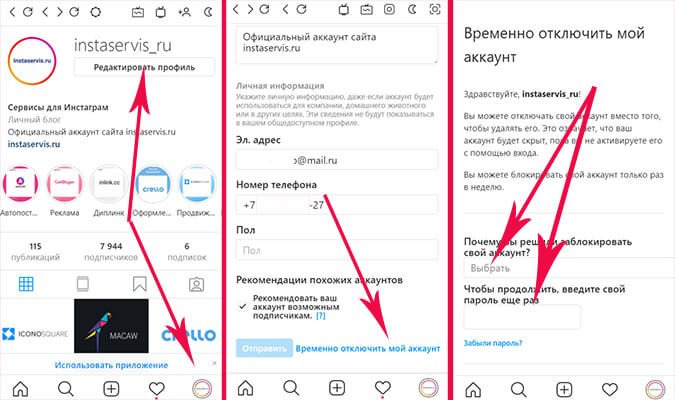
При указании причины блокировки, Instagram будет показывать ссылки на материалы, которые помогут решить проблему, в связи с которой вы решили заморозить страницу, поэтому советуем их изучить.
Так например при выборе причины «Создан второй аккаунт», будет предложено проверить, блокируете ли вы именно тот профиль который нужен и ошибки нет.
Как с компьютера на время отключить страницу
Для запуска процедуры отключения страницы на компьютере, заранее приготовьте доступы к профилю, чтобы ввести их для авторизации и подтверждения действия.
Начало временного удаления аккаунта на компьютере:
- Запустите браузер и откройте страницу instagram.com;
- Введите @имя профиля и пароль в соответствующие поля и авторизуйтесь в учетной записи;
- Кликните на фото профиля в верхнем правом углу;
- Из выпадающего меню выберите «Профиль»;
- На странице аккаунта нажмите «Редактировать профиль»;
- Опустите страницу до самого низа и нажмите «Временно отключить мой аккаунт»;
- Выберите причину, по которой замораживаете страницу и введите пароль;
- Нажмите на кнопку «Временно отключить аккаунт».
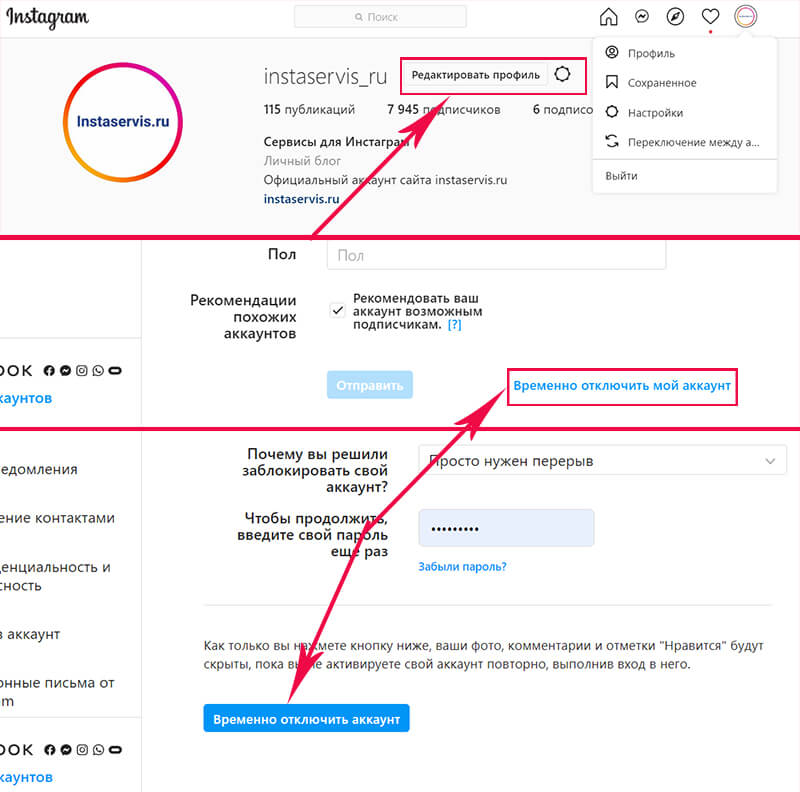
Стоит учитывать, что при запуске процедуры временной блокировки, сразу же восстановить страницу не получится и об этом будет показано уведомление.
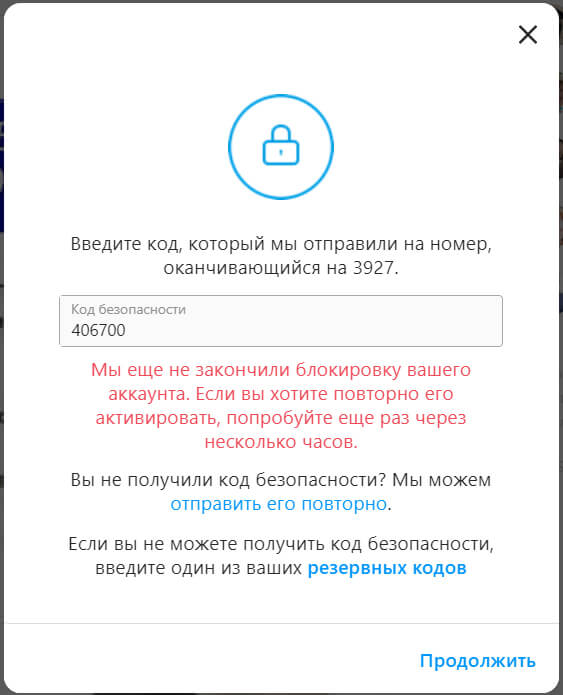
Восстановить профиль будет возможно приблизительно через 3-4 часа. Поэтому будьте внимательны и не блокируйте акк ради того чтобы посмотреть что будет, особенно если это бизнес–аккаунт.
Что произойдет после временной блокировки
После того как страница будет остановлена вы можете зайти на неё чтобы посмотреть что будет. Визуально временно заблокированный аккаунт будет выглядеть как несуществующая страница. Так же замороженный профиль невозможно найти через поиск, упомянуть в комментариях или написать сообщение.
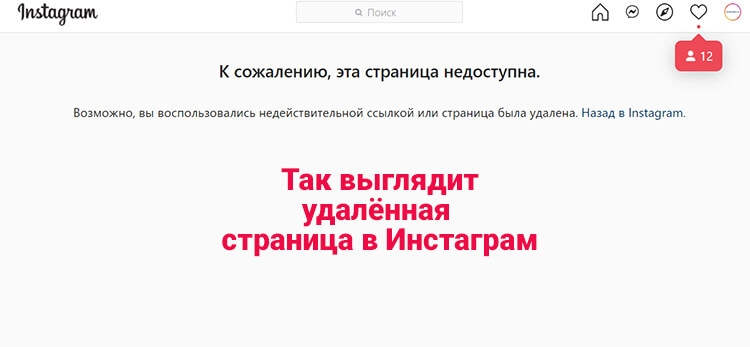
Всё будет говорить о том, что такого аккаунта не существует, единственное, что может выдать то что страница просто временно остановлена, а не удалена навсегда, это невозможно зарегистрировать новый профиль с таким же @именем пользователя.
Что важно знать перед временной блокировкой
Если страница удаляется временно, это значит, что владелец через какое-то время собирается вернуть её обратно. Поэтому, перед блокировкой важно позаботиться о сохранении в надёжном месте логина и пароля от этой страницы.
Данные доступа можно сохранить на бумажном носителе, в программе блокноте на компьютере, записать в заметки на смартфоне или если пароль связан с какими-то ассоциациями, например кличка домашнего животного, запомнить.
Как восстановить временно заблокированный аккаунт
Процесс возврата остановленного аккаунта намного проще чем его заморозка и для того чтобы, вернуть временно удалённую инстаграм–страницу обратно в строй, с помощью компьютера или телефона нужно проделать несложные действия.
Как восстановить аккаунт на телефоне
Восстановить страницу на телефоне можно двумя способами, либо в мобильном приложении, либо с помощью мобильного браузера.
Опишем процесс восстановления с помощью мобильного приложения.
- Запустить мобильное приложение Instagram на смартфоне;
- Если приложение авторизовано в другом профиле, то в правом нижнем углу долгим нажатием на аватар нужно вызвать меню смены аккаунта, если не авторизовано, перейти к шагу 5;
- Нажать на кнопку «Добавить аккаунт»;
- Выбрать «Войти в существующий аккаунт»;
- Ввести @имя пользователя и пароль;
- Нажать «Вход».
Если введенные данные верны, то произойдёт авторизация и временно заблокированный аккаунт восстановится в том виде, в котором был до остановки.
Как восстановить аккаунт на компьютере
Способ возврата страницы из временно заморозки на компьютере так же подойдет и для телефона т.к. всё происходит в браузере.
Действия по восстановлению.
- Перейти в браузере на страницу instagram.com;
- Ввести @логин или номер телефона, к которому привязана восстанавливаемая страница;
- Ввести пароль;
- Нажать «Вход».
Система проверит данные доступа и произойдет авторизация – страница восстановлена.
Коротко о главном
Подведём краткий итог о временном удалении аккаунта.
- Удаляя страницу, сохраните данные для её восстановления – логин и пароль;
- Не блокируйте страницу просто ради интереса – на её восстановление потребуется время;
- Временно удалить страницу можно только при помощи браузера;
- Восстановить профиль можно и из браузера, и из мобильного приложения;
- Временно заблокированный профиль – сохраняет за собой @имя пользователя и весь ранее загруженный контент;
- Временно заморозить Инстаграм можно на любой промежуток времени.
Если у вас остались вопросы по поводу как временно удалить аккаунт в Инстаграм, пишите их в комментариях.
Социальные сети настолько уже стали неотъемлемой частью нашей жизни, что от них периодически откровенно начинаешь уставать. Вы хотите отдохнуть от Instagram? Такое желание вполне можно понять. Но вместо полного удаления приложения или своего профиля попробуйте просто временно деактивировать свою учетную запись в Instagram. Вполне вероятно, что через месяц вы захотите снова воспользоваться услугами этого сервиса. И, войдя в него, вы увидите все свои записи на прежнем месте – как будто и не было простоя.

♥ ПО ТЕМЕ: Как правильно отписаться от человека в Instagram, чтобы он не узнал (чтобы не обидеть).
Временное отключение вашей учетной записи Instagram удаляет профиль из социальной сети на тот период времени, который вам нужен для отдыха от сервиса. Ссылка на ваш профиль в Instagram станет недействительной, пользователи не смогут найти вас в поиске, и они также не смогут связаться с вами. Но эти функции будут восстановлены после повторной активации учетной записи.
Вы можете временно деактивировать свою учетную запись Instagram независимо от того, является ли она личной учетной записью или принадлежит бизнесу.
Как ни странно, вы не сможете отключить свою учетную запись из приложения Instagram на iPhone или Android. Вместо этого вам нужно будет воспользоваться сайтом Instagram.
1. Откройте веб-сайт Instagram на своем компьютере или в браузере смартфона и войдите в систему, используя учетную запись, которую вы хотите отключить.
2. Перейдите на главную страницу профиля и выберите там «Редактировать профиль».

В качестве альтернативы, вы можете перейти прямо по этой ссылке, чтобы попасть сразу на экран редактирования профиля.
3. В этом разделе прокрутите вниз и нажмите на параметр «Временно отключить мой аккаунт».

4. Instagram спросит вас о причине деактивации вашей учетной записи. Можно выбрать варианты из выпадающего меню. Если вам они не подходят, или вы не хотите указывать конкретную причину, то выберите вариант «Другое».
После того, как выбор будет сделан, надо будет ввести в специальное поле свой пароль от Instagram.

5. Теперь снова надо будет нажать на синюю кнопку «Временно заблокировать аккаунт» внизу страницы. И снова Instagram спросит вас о желании продолжить. Осталось лишь нажать кнопку «Да» во всплывающем окне.

Таким образом ваша учетная запись в Instagram будет отключена. На смартфоне в приложении произойдет выход из сервиса. Чтобы убедиться в результате проделанного, вы можете попробовать поискать себя по имени пользователя в Instagram. Сервис сообщит, что пользователь или не существует, или еще ничего не публиковал.

♥ ПО ТЕМЕ: Кэш Instagram на iPhone: где смотреть и как очистить.
Как восстановить свою учетную запись в Instagram
Как мы уже говорили, вся суть временной деактивации аккаунта как раз в том и заключается, что в любой момент можно вернуться к услугам сервиса и заново активировать отключенную ранее учетную запись. Все, что вам понадобится – имя пользователя Instagram и пароль. Если вы его забыли, то можете попробовать сбросить его.
Откройте приложение Instagram на вашем iPhone или Android-устройстве или перейдите на веб-сайт Instagram.
Просто войдите в Instagram под своим именем пользователя, введя пароль.
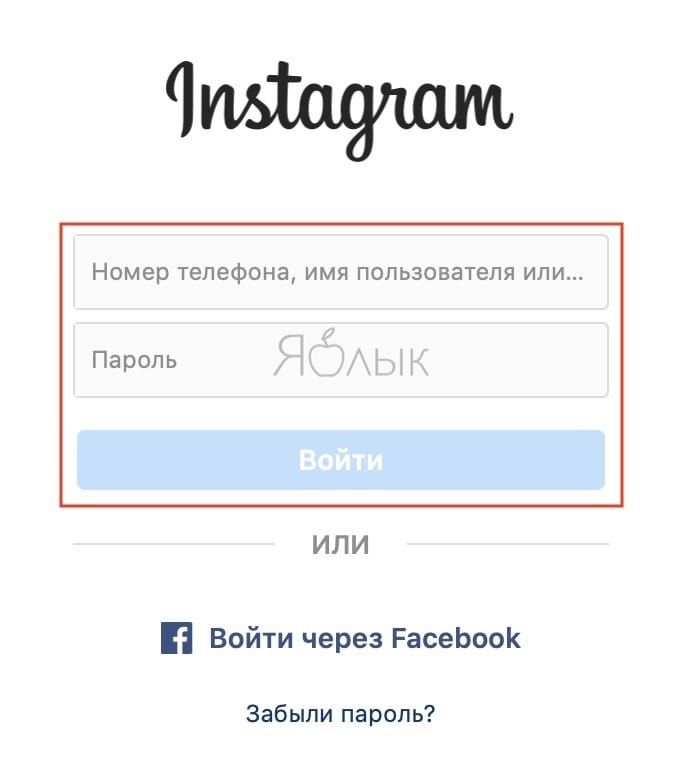
Ваша учетная запись будет мгновенно восстановлена и доступна, как и прежде. Ради дополнительной безопасности мы все же рекомендуем изменить свой пароль в Instagram после повторной активации аккаунта.
Смотрите также:
- Уведомления в Instagram: как правильно настраивать (включать / отключать), чтобы сохранить батарею и нервы.
- У кого больше всех подписчиков в Инстаграм – 40 самых популярных аккаунтов.
- Как смотреть, когда пользователь заходил в Instagram и как это отключить.
Содержание
- 1 Что значит
- 2 Как выглядит временно заблокированный аккаунт
- 3 Как временно заблокировать
- 3.1 Через телефон
- 3.2 Через компьютер
- 4 Как восстановить временно заблокированный аккаунт
- 4.1 Через телефон
- 4.2 Через компьютер
Социальные сети настоящий пожиратель нашего времени и многие люди попросту не умеют или не могут ответственно ограничить трату времени в периоды жизни, когда требуется уделить силы действительно важным вещам.
На этот счет разработчики создали специальную функцию. Давайте разберемся как временно заблокировать инстаграм с помощью телефона и компьютера.
Что значит
Это отличный способ ограничить доступ пользователям и себе к личному аккаунту в социальной сети. Временная блокировка напоминает условную симуляцию удаления аккаунта, но с возможностью его восстановления в пару кликов.
Например, данный способ используется если вы подозреваете массовую атаку жалобами от конкурентов и опасаетесь вечного бана от модераторов. Важно понимать разницу между режимом закрытого акканута, так как доступ к контенту канала пропадет у всех пользователей.
Как выглядит временно заблокированный аккаунт
После выполнения инструкции ниже, пользователь временно пропадет из поиска в приложении, его публикации пропадут из ленты подписчиков, а при попытке найти блогера в поиске, появится сообщение «К сожалению, эта страница недоступна». Такого же эффекта можно достичь путем полного удаления страницы.

Как временно заблокировать
Через телефон
- В случае использования телефона, придется воспользоваться веб версией сервиса, так как приложение не обладает нужной нам функцией. Открываем браузер и переходим через поисковую систему в инстаграм. Либо переходим по ссылке: https://www.instagram.com/. Далее переходим в меню профиля тапнув по соответствующей кнопке.

- Здесь нажимаем на «Редактировать профиль».

- Спускаем до упора вниз и тапаем по «Временно отключить мой аккаунт».

- Далее потребуется выбрать причину отключения и нажать на кнопку «Временно заблокировать мой аккаунт».

Через компьютер
- В случае использования компьютера будет достаточно официального сайта социальной сети. Итак, переходим по ссылке: https://www.instagram.com/ и кликаем по своему никнейму в правой части экрана, либо по миниатюре профильного изображения в углу экрана.

- Здесь нас интересует кнопка «Редактировать профиль». Кликните на неё левой кнопкой мыши.

- В появившемся меню в самом низу справа будет нужный нам пункт. Нажмите на него.

- Появится окно с ознакомительной информацией, просьбой указать причину такого решения, также не забудьте указать действующий пароль. По окончанию кликните на кнопку «Временно заблокировать аккаунт».

Как восстановить временно заблокированный аккаунт
Для разблокировки не требуется переходить по специальным ссылкам. Достаточно помнить логин и пароль
Через телефон
Просто откройте инстаграм через браузер или приложение и введите логин и пароль от аккаунта. Система самостоятельно восстановит страницу в прежний вид.

Через компьютер
Для стационарных компьютеров и ноутбуков способ восстановления не отличается. Достаточно ввести в соответствующие поля логин и пароль.

На этом инструкция окончена. Теперь вы знаете как временно заблокировать инстаграм. Разработчики заботятся о своих пользователях и стараются дополнить Instagram наиболее удобными функциями. Рекомендуем использовать временную блокировку как хорошее средство для подготовки к экзаменам или во время высокой нагрузки на работе.
У каждого пользователя социальных сетей появляется ситуация, из-за которой нужно временно заблокировать свой профиль в Инстаграм. Причины могут быть разными, однако суть остается одна – срочное отключение. В статье пойдет речь о том, как приостановить работу аккаунта.
Как ограничить доступ на время в Инстаграме
Временная блокировка учетной записи Инстаграм дает возможность юзеру закрыть от посторонних взглядов личностные данные и собственный медиаконтент. Стоит заметить, что ограничение не будет постоянным, а владелец странички в любой момент может восстановить активность, после чего фотографии, видеоролики, посты, комментарии, лайки и прочая информация будет вновь открыта для сообщества Instagram. Если сказать проще, данная возможность разрешает на время удалить учетную запись и восстановить ее в любой момент. Совершить процедуру можно двумя способами: через компьютер или смартфон.
На Android
Пользуясь возможностями параметров ОС Андроид можно не надолго закрыть профиль в Инстаграм через телефон. Нужно придерживаться следующей инструкции:
- Открыть в телефоне мобильный браузер.
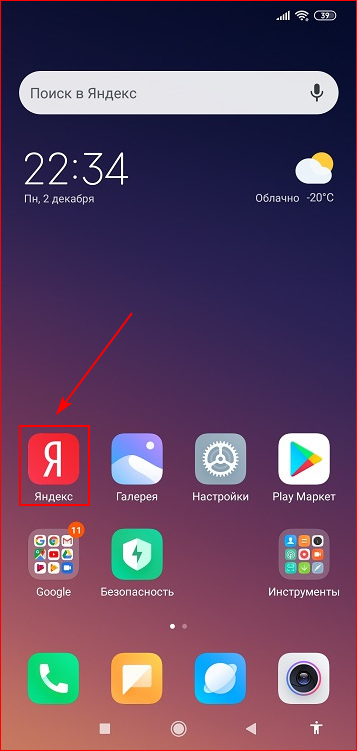
- Произвести переход на стартовую страницу сервиса.
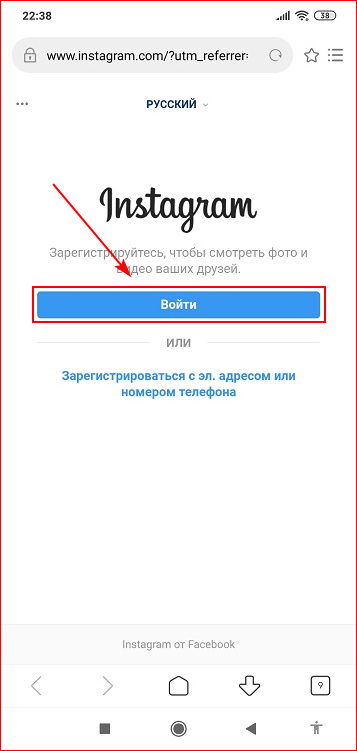
- Кликнуть на ярлык с человеком на изображении.
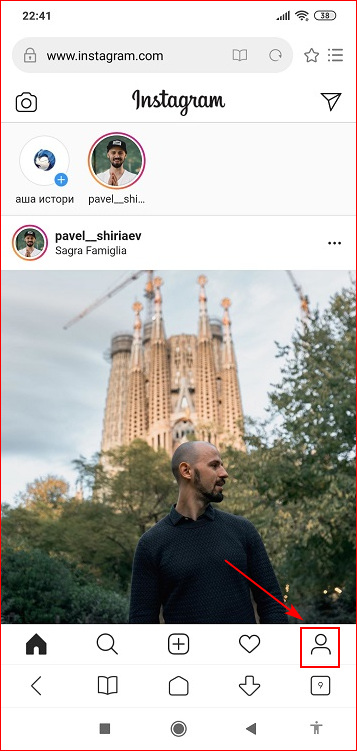
- В нижней части окна отыскать и активировать функцию, которая временно закрывает аккаунт.
- Указать точную причину блокировки и ввести пароль/логин.
Если владелец ОС Android в точности выполнит описанную инструкцию, то учетная запись с публикациями, фото и видеоконтентом скроется из поля зрения пользователей Инстаграм до дальнейшей активации.
На iPhone
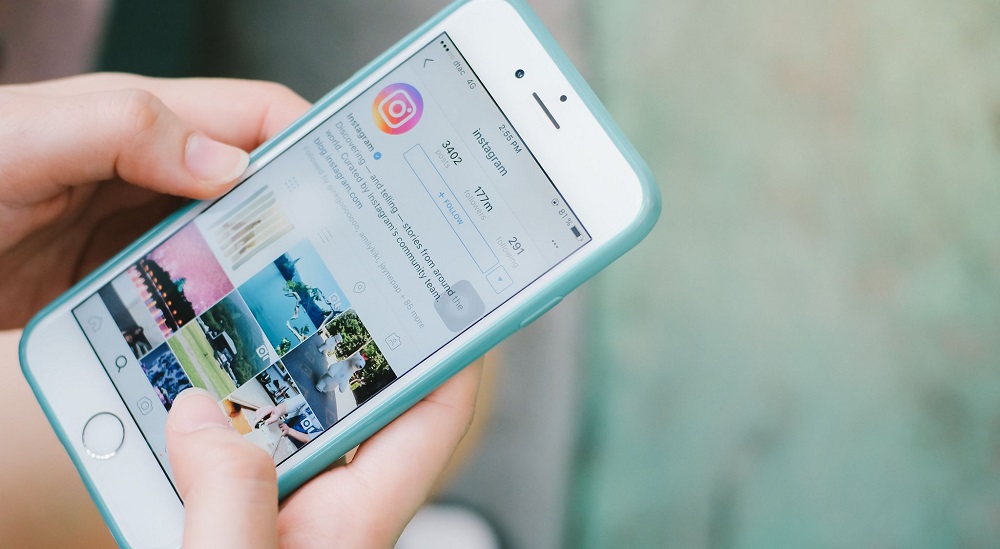
Если веб-серфер имеет в своем распоряжении айфон, то ему, чтобы заморозить страницу, нужно с телефона выполнить дальнейшие действия:
- Открыть мобильный браузер на устройстве.
- Кликнуть на значок с человечком в верхнем правом углу.
- Выбрать опцию «Редактировать».
- Следом активировать функцию отключения, после чего заблокируете аккаунт.
Дальнейшие действия подразумевают ввод логина и пароля, а также подтверждения процедуры. Администрация ресурса рассмотрит заявку и отключит учетную запись.
Важно! Блокировать и восстанавливать свою страницу можно неопределенное количество раз.
На компьютере
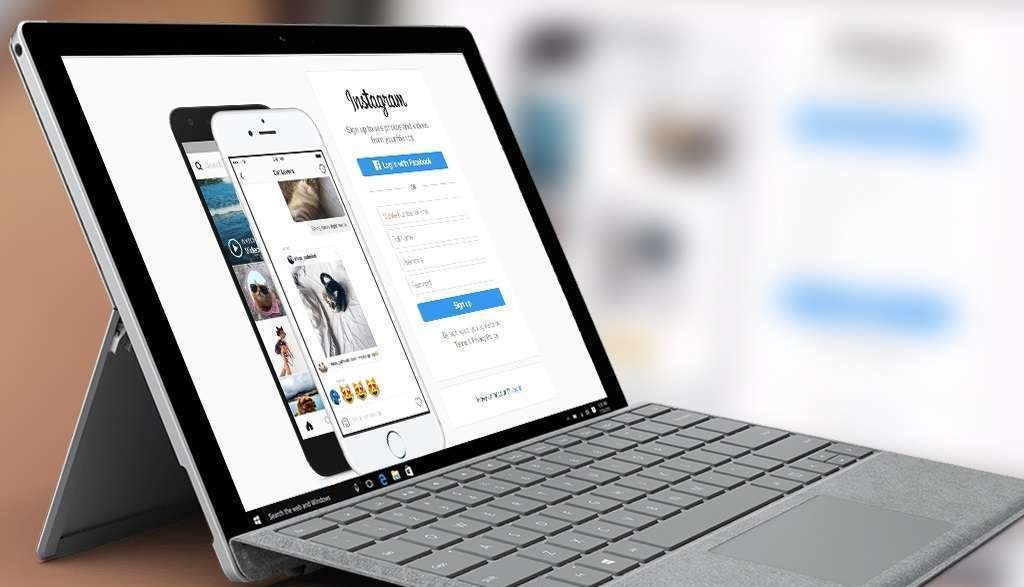
Можете ограничить свой доступ к профилю Инстаграм на ОС Windows, посетив при этом официальный сайт www.instagram.com. Какие действия выполнить:
- В основном окне откроется стартовая страница, в которой нужно ввести пароль/логин и подтвердить переход.
- Совершив авторизацию, следует отыскать кнопку «Редактировать» и тапнуть на нее.
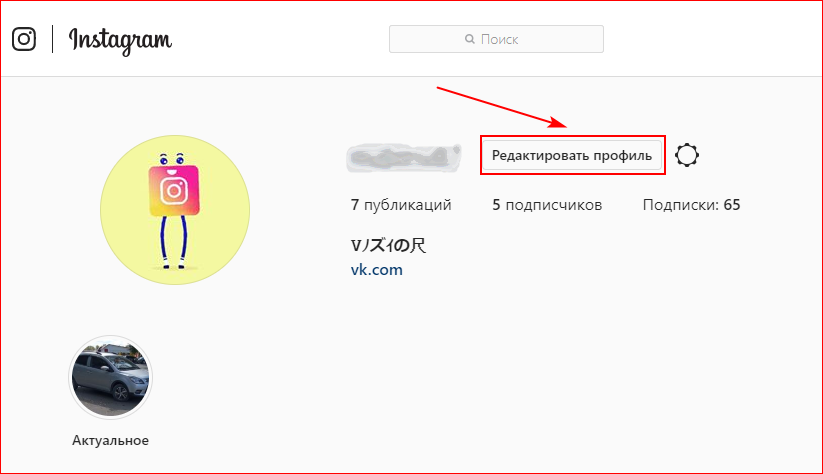
- Прокрутить колесиком мышки в нижнюю часть экрана и найти вкладку «Заблокировать временно» «Мой аккаунт». Существует готовая ссылка для операции.
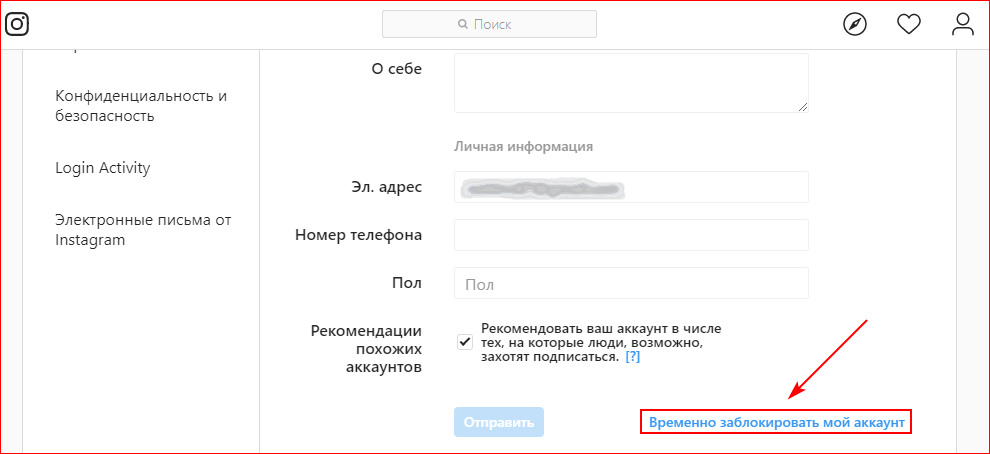
- После автоматического перехода на следующий шаг ввести причину, по которой отключается запись;
- Снова указать логин/пароль учетной записи.
- Нажать кнопку «Заблокировать аккаунт».
- Перед пользователем откроется окно с клавишей «Да», нажать на нее.
После отключения администрация сайта автоматически перекинет юзера на стартовую страницу. Когда последний пожелает вновь воспользоваться услугами сайта, потребуется ввести пароль и логин.
На заметку! Временная блокировка возможна не чаще одного раза в неделю.
Как восстановить Инстаграм после временной блокировки
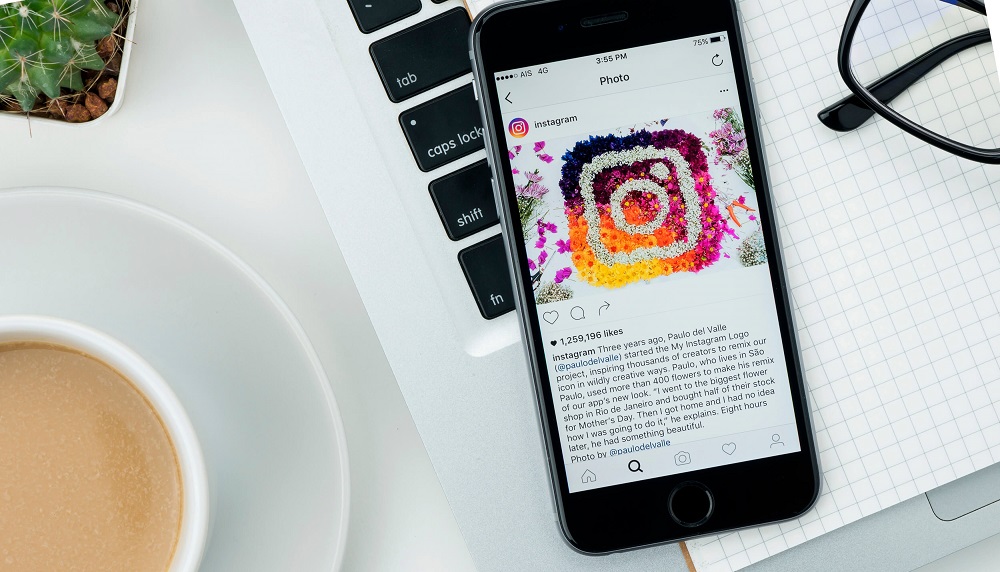
Включить профиль легко, для этого стоит войти на стартовую страницу ресурса, воспользовавшись собственным учетным именем и паролем. Если в настройках нет никаких проблем, администрация автоматически активирует аккаунт. Стоит заметить, что произведя первый переход в учетную запись, нужно будет подтвердить операцию на всех используемых устройствах (смартфона, компьютер и т.д.).
Забыли пароль от аккаунта – что делать?
Любые временно или внезапно отключенные страницы подлежат дальнейшему восстановлению. Непредвиденная блокировка зачастую случается по причинам взлома или несоблюдения правил по использованию социальной сети. В обоих случаях активировать запись получится только тогда, когда веб-серфер введет соответствующие данные – пароль и логин. Перед ним откроется форма заполнения с двумя ступенями проверки. Степени серьезности нарушений бывают разные, поэтому именно от них зависит запрашиваемая для восстановления информация. Однако бывают ситуации, когда потребитель забывает свои данные.
Если пользователь не может ввести пароль и логин, стоит немедленно обратиться в службу поддержки. Представители сайта запросят следующую информацию:
- номер мобильного устройства, которое привязано к страничке;
- адрес электронной почты, которая указана в процессе регистрации;
- ссылку или доступ к активному профилю в соцсети Facebook.
В любом из случаев администрация попросит ответить на ряд вопросов, касающихся блокировки учетной записи. Вероятно, что нужно будет сделать фотографию на фоне письма, отосланного службой поддержки. От типа операции зависит длительность активации. Она будет варьироваться от двух дней до трёх недель
Опасность временной блокировки

Несмотря на возможную активацию временно отключенной страницы, стоит все равно опасаться некоторых нюансов:
- не исключена вероятность того, что пользователь может окончательно утратить собственные данные от профиля;
- в случае восстановления администрацией сервиса могут возникнуть проблемы (потеря личностной информации, почта, номер телефона и т.д.);
- весь контент (будь то фото, видео, посты или сообщения) может подвергнуться безвозвратной блокировке со стороны модераторов;
- владелец учетной записи может случайно утратить личностные данные, необходимые для восстановления.
Важно! Пароль и имя учетной записи, название электронной почты и номер телефона стоит всегда хранить в легкодоступном месте.
Ознакомившись с информацией, приведенной в статье, пользователь сможет заблокировать собственный аккаунт в Инстаграм. Во время процедуры стоит соблюдать инструкции, которые указаны выше, так как процесс восстановления, в случае неправильных действий, может оказаться намного сложней.
Инстаграм – популярная социальная сеть, в которой многие пользователи зарегистрированы. В ней можно делиться своей жизнью, выставлять интересные посты, а также публиковать истории. Большинство блогеров зарегистрированы в Инстаграме прямо через телефон, пользуются им также оттуда. Многие даже не знают, какой функционал есть у данного приложения. Например, когда блогер не хочет больше афишировать свою жизнь, не хочет выставлять посты, а также, чтобы люди не читали прошлые публикации, то он может временно заблокировать свой профиль.
Содержание
- Что значит временно заблокировать инстаграм
- Как работает функция временной блокировки аккаунта
- Как временно заблокировать Инстаграм через телефон
- Как временно заблокировать страницу через компьютер
- Как восстановить временно заблокированный аккаунт
- Как удалить аккаунт в Instagram навсегда
- Какие трудности могут возникнуть при временной заморозке
Что значит временно заблокировать инстаграм
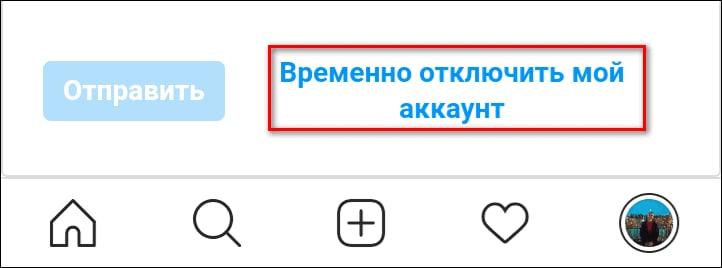
Заблокировать свой профиль — это означает то, что человек скрывает на время все свои посты от подписчиков, что никто больше не сможет их прочитать или же посмотреть. По факту, он будто удаляет профиль, но только со временем он может его восстановить. Более подробно об этом стоит поговорить далее.
Данная функция позволяет временно удалить аккаунт, создать видимость удаленной страницы, но со временем восстановить её, причём сделать это мгновенно.
Как работает функция временной блокировки аккаунта
Функция работает таким образом, что пользовать самостоятельно ограничивает доступ других пользователей к своему личному аккаунту в социальной сети. Это похоже на временное удаление, то есть пользователь, который перешел на страничку, вовсе не сможет посмотреть подробную информацию, пролистать выставленные ранее посты и так далее.

Такой способ часто используется самим инстаграмом, когда он замечает подозрительную активность на страничке. Также это поможет, если пользователь подозревает, что за его аккаунтом следят и так далее.
Обратите внимание! Закрытый аккаунт и временно заблокированный – разные вещи. Закрытый аккаунт активен, содержит посты, которые могут посмотреть только подписчики. Заблокированный аккаунт никто не может посмотреть от слова совсем. Это означает, что он полностью заблокирован от глаз других людей, даже от самого пользователя.
Как временно заблокировать Инстаграм через телефон
Временно заблокировать свой Инстаграм – аккаунт можно как и через телефон, так и через компьютер. Стоит подробно поговорить о каждом из способов. Первый можно разделить на два вида: через Айфон и через Андроид. Это разные операционные системы, но, несмотря на это, алгоритм блокировки у них похож.
С Андроида
Для данного способа через Андроид будет использоваться стандартное приложение, которое может скачать каждый пользователь через официальные источники. Для начала пользователю стоит зарегистрироваться в приложении или же авторизоваться на своей страничке, если ранее он на неё не зашел. После этого необходимо:
- Кликнуть на иконку пользователя, которая располагается в правом нижнем углу в шторке с другими функциями и возможностями;
- После этого необходимо осуществить переход в настройки при помощи тапа в верхний нижний угол на кнопку меню;
- Теперь смотрим на представленное меню. В нем стоит найти пункт с опцией по редактированию аккаунта;
- Пролистываем и находим кнопку под названием «Временно заблокировать мою страничку». Тапаем на неё;
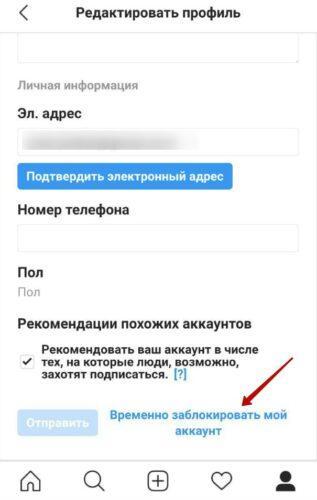
- Теперь программка перенесет пользователя в специальное окно, где нужно выбрать причину такого поступка;
- Подтверждаем опцию и завершаем действие.
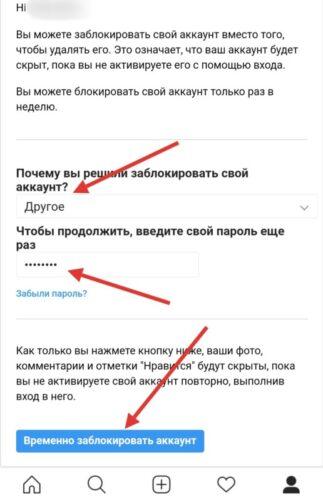
Если все выполнено правильно, то пользователь просто перекинется на форму с изначальным введением собственных данных, начиная с пароля, заканчивая логином. Чтобы активировать профиль снова, достаточно ввести свои данные и все, страничка снова восстановится.
С Айфона
С Айфоном можно провести точно такие же действия, что и с Андроидом, а можно воспользоваться мобильным браузером. Для этого необходимо:
- Открыть тот браузер, которым человек пользуется на постоянной основе и перейти на поиск социальной сети;
- Теперь стоит пройти авторизацию, после которой пользователь выйдет на свою страничку;
- Кликаем на ярлык с человечком, чтобы перейти в свой профиль;
- Кликаем на пункт «редактирование профиля», который располагается рядом с профилем в форме шестеренки;
- Пролистываем раздел и находим в самом конце функцию «Заблокировать временно профиль»;

- Указываем причину и соглашаемся с действием.
Как только пользователь выполнил все действия, его снова перекинет на начальную страничку, с которой он и начинал авторизацию. Такой алгоритм можно провести не только с Айфоном, но и с Андроидом аналогично.
Как временно заблокировать страницу через компьютер
Заморозить свою страничку также можно и через компьютер. Для этого необходим сам ПК, а также вход в интернет. Для начала необходимо в том браузере, через который пользователь обычно совершает все действия, зайти на официальную страничку Инстаграма. После этого необходимо на ней зайти в свой профиль, а далее:
Через компьютер также удобно блокировать собственный аккаунт, если нет возможности в том, чтобы сделать это через телефон.
Как восстановить временно заблокированный аккаунт
Восстановить временно заблокированный аккаунт очень просто. Для этого необходимо открыть мобильное приложение или же любой другой источник, а после войти на главную страничку авторизации. Как только пользователь это сделает, ему стоит ввести своё имя или же привязанную электронную почту и пароль. В общем, нужно просто ввести все данные для стандартного входа. Как только пользователь ввел их, ему необходимо кликнуть на пункт «Войти». Инстаграм автоматически восстановит страничку без дополнительных вводов и других данных.
Более подробно о том, как войти на свою страничку в Инстаграме, если пользователь забыл пароль, можно посмотреть в этом видео
Как удалить аккаунт в Instagram навсегда
Для безвозвратного удаления собственного аккаунта пользователю понадобится любой удобный для него браузер, знание о логине и пароле, а также стабильное подключение к интернету. Если у пользователя есть все это, то он может удачно удалить аккаунт.
Все действия проходят не через приложение, а через браузер.
Необходимо проделать следующие действия:
- Для начала пользователю необходимо открыть любой удобный для него браузер;
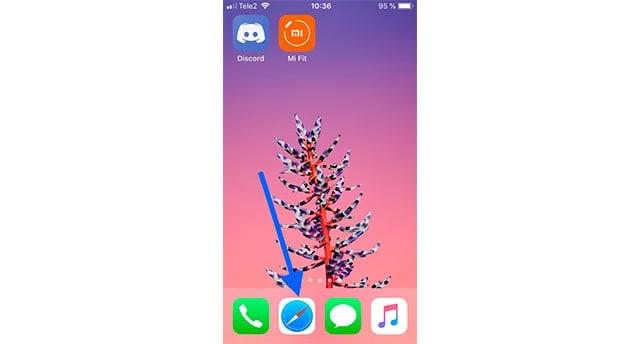
- После этого стоит войти на официальную страничку Инстаграма и авторизоваться в собственном профиле при помощи соответствующего логина и пароля;
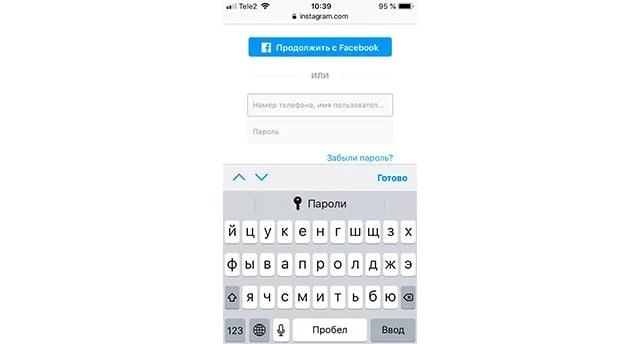
- Теперь переходим по адресу с технической помощью и кликаем на пункт «Управление аккаунтом»;
- В этом разделе кликаем на «Удаление аккаунтом»;
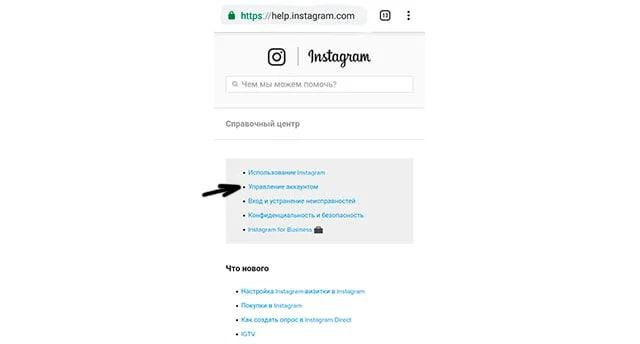
- Откроется страничка, в котором нужно тапнуть по ссылку «Удаление аккаунта» снова;
- Выбираем соответствующую причину удаления аккаунта, вводим свой пароль снова;
- После этого кликаем на кнопку «Безвозвратно удалить мой аккаунт»;
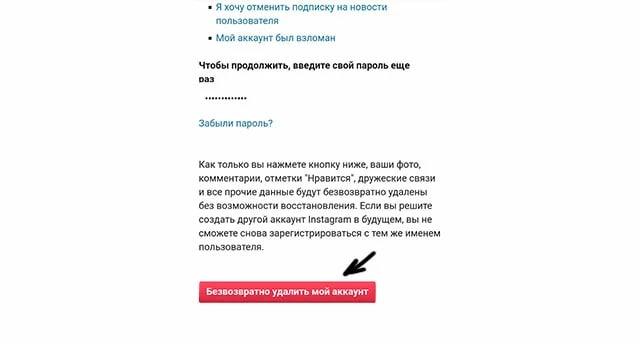
- Подтверждаем действие снова.
После этого пользователь не сможет восстановить свою страничку, так как она безвозвратно удалена из системы.
Какие трудности могут возникнуть при временной заморозке
При временной заморозке вряд ли могут возникнуть сложности. Единственная сложность – это восстановление странички при отсутствии знаний о логине и пароле. Это не проблема, так как при помощи кнопки нажатия «Забыли пароль?» можно восстановить доступ.
Если восстановить доступ пользователю не удалось, то он может обратиться в техническую поддержку.

Вячеслав
Несколько лет работал в салонах сотовой связи двух крупных операторов. Хорошо разбираюсь в тарифах и вижу все подводные камни. Люблю гаджеты, особенно на Android.
Задать вопрос
Есть ли ограничение по времени на заморозку?

Нет, ограничений нет. Пользователь может не возобновлять страничку до того момента, пока это не понадобится.
Что делать, если не помнишь пароль и не можешь его восстановить?

Необходимо обратиться в техническую поддержку с просьбой о помощи в восстановлении.
Можно ли восстановить безвозвратно удаленную страничку?

Нет, такое невозможно. Страничка удалена, доступа у пользователя больше нет.
